Page 1
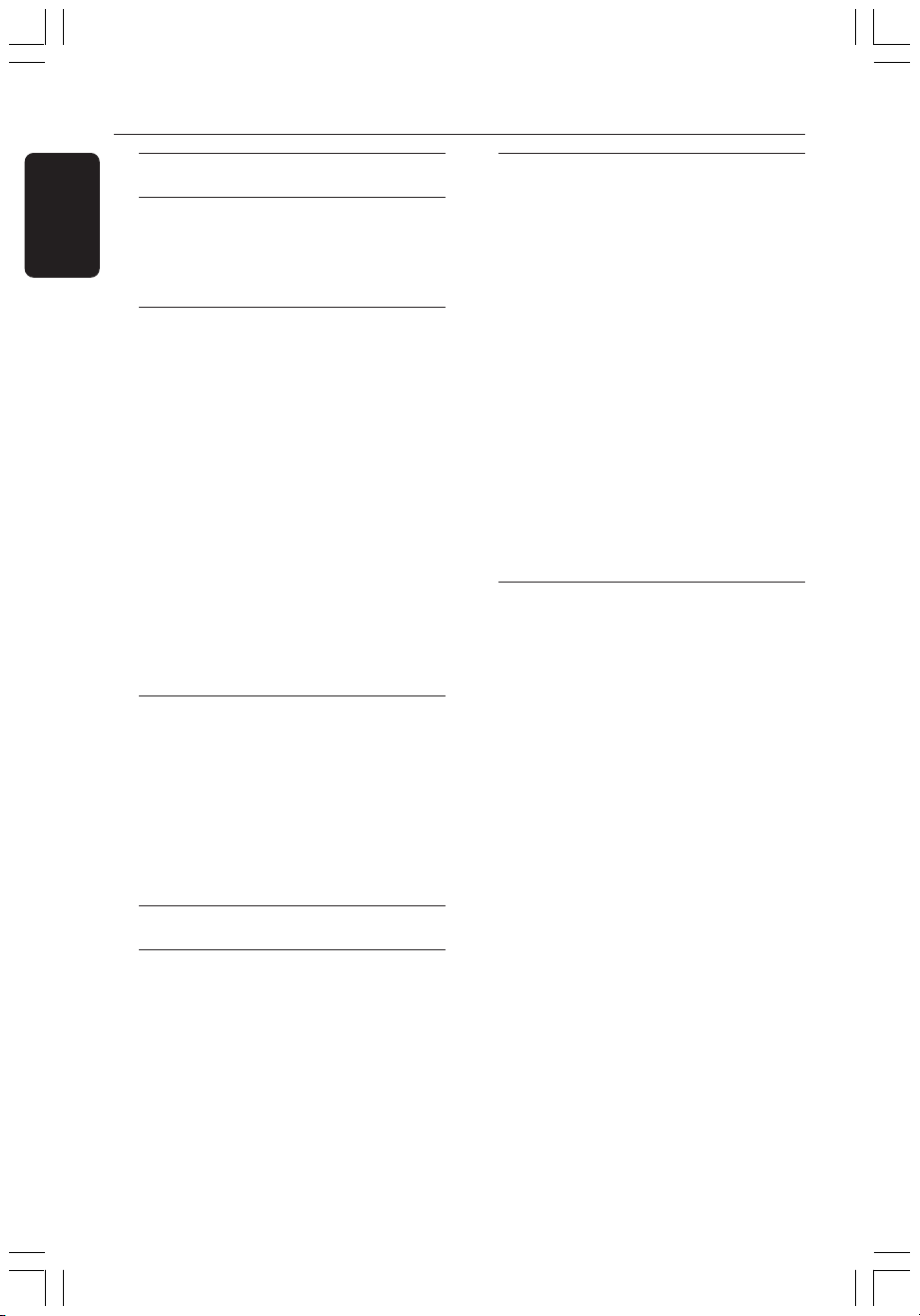
Indice
Codice Lingua .................................................... 5
Italiano
Informazioni generali
Accessori forniti............................................... 8
Pulizia dei dischi ............................................... 8
Installazione ....................................................... 8
Collegamenti di base
Operazione 1: Impostazione degli
altoparlanti ........................................................ 9
Operazione 2: Posizionamento degli
altoparlanti e subwoofer ................................ 9
Operazione 3: Collegamento del sistema
DVD e degli altoparlanti al subwoofer ..... 10
Operazione 4: Collegamento di una TV ... 11
Opzione 1: Utilizzo del jack Scart ............. 11
Opzione 2: Utilizzo del jack S-Video ....... 11
Opzione 3: Utilizzo del jack video
composto ....................................................... 11
Operazione 5: Collegamento a un televisore
con scansione progressiva (opzionali) .......... 12
Operazione 6: Collegamento delle
antenne FM/MW ............................................ 12
Operazione 7: Collegamento del
cordoncino dell’alimentazione .................... 13
Connessione a dispositivi esterni
Collegamento di un VCR o una scatola
via Cavo/Satellite............................................ 14
Visualizzazione ed ascolto della
riproduzione .................................................. 14
Utilizzo del VCR per registrare la
riproduzione del DVD................................. 14
Collegamento di apparecchi audio digitali 15
Ascolto della riproduzione ......................... 15
Telecomando ........................................16–17
Pannello anteriore ................................... 18
Come incominciare
Operazione 1: Inserimento delle
batterie nel telecomando ............................. 19
Utilizzo del telecomando per
azionare l’apparecchio ................................. 19
Operazione 2: Accensione del sistema
DVD .................................................................. 19
Come regolare la modalità standby
Eco Power ...................................................... 19
Operazione 3: Impostazione della TV ....... 19
Configurazione della funzione di
scansione progressiva (solo per
apparecchi TV abilitati) ................................ 20
Selezione del sistema del colore che
corrisponde alla TV ...................................... 21
Operazione 4: Impostazione delle
preferenze di lingua ....................................... 22
Impostazione della lingua OSD ................. 22
Impostazione di Audio, Sottotitoli e
lingua Menu Disco ........................................ 22
Operazioni del disco
Dischi riproducibili ........................................ 23
Riproduzione di dischi ..................................23
Modalità standby Eco Power...................... 24
Comandi di base di riproduzione............... 24
Selezione delle varie funzioni di
ripetizione/shuffle .......................................... 24
Altre operazione per la riproduzione
del video (DVD/ VCD/SVCD) ..................... 25
Utilizzo del menu del disco ........................ 25
Visualizzazione delle informazioni di
riproduzione .................................................. 25
Avanzamento per fotogramma .................. 26
Come continuare la riproduzione
dall’ultimo punto di arresto ....................... 26
Zoom immagine ............................................ 26
Modifica della lingua della pista sonora ... 26
Modifica della lingua dei sottotitoli
(soltanto DVD) ............................................. 26
Funzione anteprima (soltanto VCD) ........ 27
Riproduzione di un disco MP3/ WMA/
JPEG/ MPEG-4 ................................................ 28
Riproduzione contemporanea di
musica MP3 e immagini JPEG ..................... 28
6
Page 2
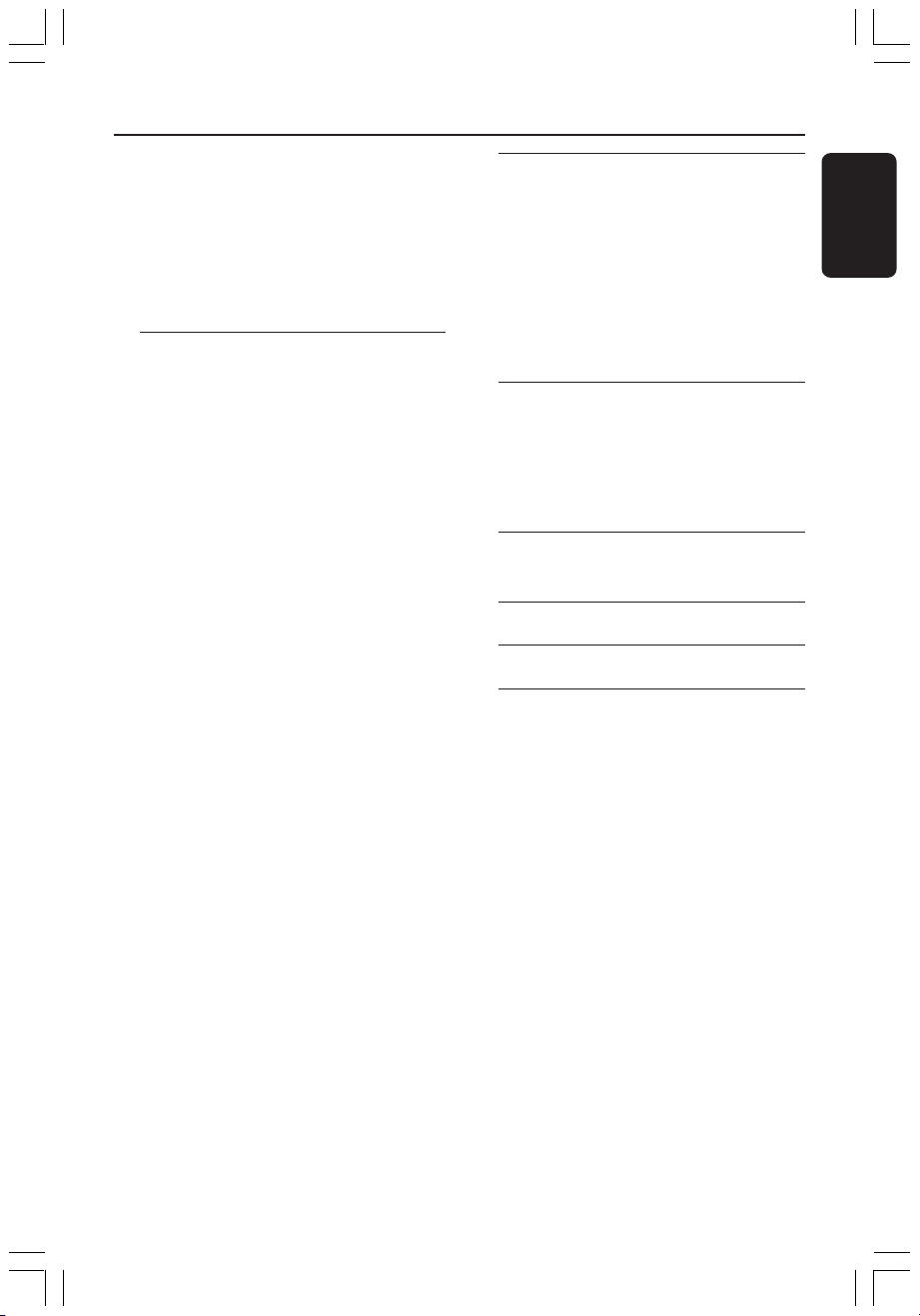
Indice
Riproduzione di disco con immagini
(sequenza) ....................................................... 29
Funzione anteprima ...................................... 29
Zoom immagine ............................................ 29
Rotazione/Capovolgimento dell’immagin 29
Dischi con immagini JPEG riproducibili ... 29
Riproduzione di Super Audio CD (SACD)30
Riproduzione di un disco DivX ..................30
Opzioni del menu di setup del
sistema
Accesso a General Setup Page (Pagina
impostazioni generali) ................................... 31
Come bloccare/sbloccare il DVD
per la visualizzazione .................................... 31
Attenuazione del pannello di
visualizzazione del sistema .......................... 31
Programma (non disponibile per
Picture CD/MP3/SACD) ............................. 32
Impostazione della lingua OSD ................. 32
Salvaschermo – attivazione/
disattivazione ................................................. 33
Codice di registrazione DivX® VOD ........ 33
Accesso a Audio Setup Page (Pagina
impostazioni audio) .......................................34
Volume altoparlanti/Regolazione
altoparlanti ..................................................... 34
Modalità notte – attivazione/
disattivazione ................................................. 34
Campionatura potenziata CD ................... 34
Accesso a Video Setup Page (Pagina
impostazioni video) .......................................35
Tipo TV ........................................................... 35
Visual TV ......................................................... 35
Funzione di scansione progressiva –
accensione/spegnimento ............................. 35
Impostazione immagine ............................... 36
Impostazione dell’uscita video ................... 36
Accesso a Preference Page (Pagina
preferenze) ...................................................... 37
Impostazione di Audio, Sottotitoli
e lingua Menu Disco..................................... 37
Come limitare la riproduzione
impostando il controllo parentale ...... 37–38
Controllo di riproduzione (PBC).............. 38
Navigatore MP3/ JPEG –
attivazione/disattivazione ........................... 38
Come cambiare la password...................... 39
Impostazione del carattere dei
sottotitoli DivX ............................................. 39
Ripristino delle impostazioni originali ...... 39
Funzionamento sintonizzatore
Sintonizzazione su stazioni radio ............... 40
Come programmare le stazioni radio....... 40
Come utilizzare il Plug & Play .................... 40
Programmazione automatica ..................... 41
Programmazione manuale .......................... 41
Selezione di una stazione radio
programmata .................................................. 41
Eliminazione di una stazione radio
preimpostata ................................................... 41
Comandi del suono e del volume
Regolazione del volume dei singoli
altoparlanti ...................................................... 42
Selezione del suono surround ....................43
Selezione dell’effetto suono digitale ..........43
Controllo del volume ................................... 43
Altre funzioni
Funzionamenti del timer .............................. 44
Caratteristiche tecniche ........................... 45
Ricerca dei Guasti .................................... 46–47
Glossario ....................................................... 48–49
Italiano
7
Page 3
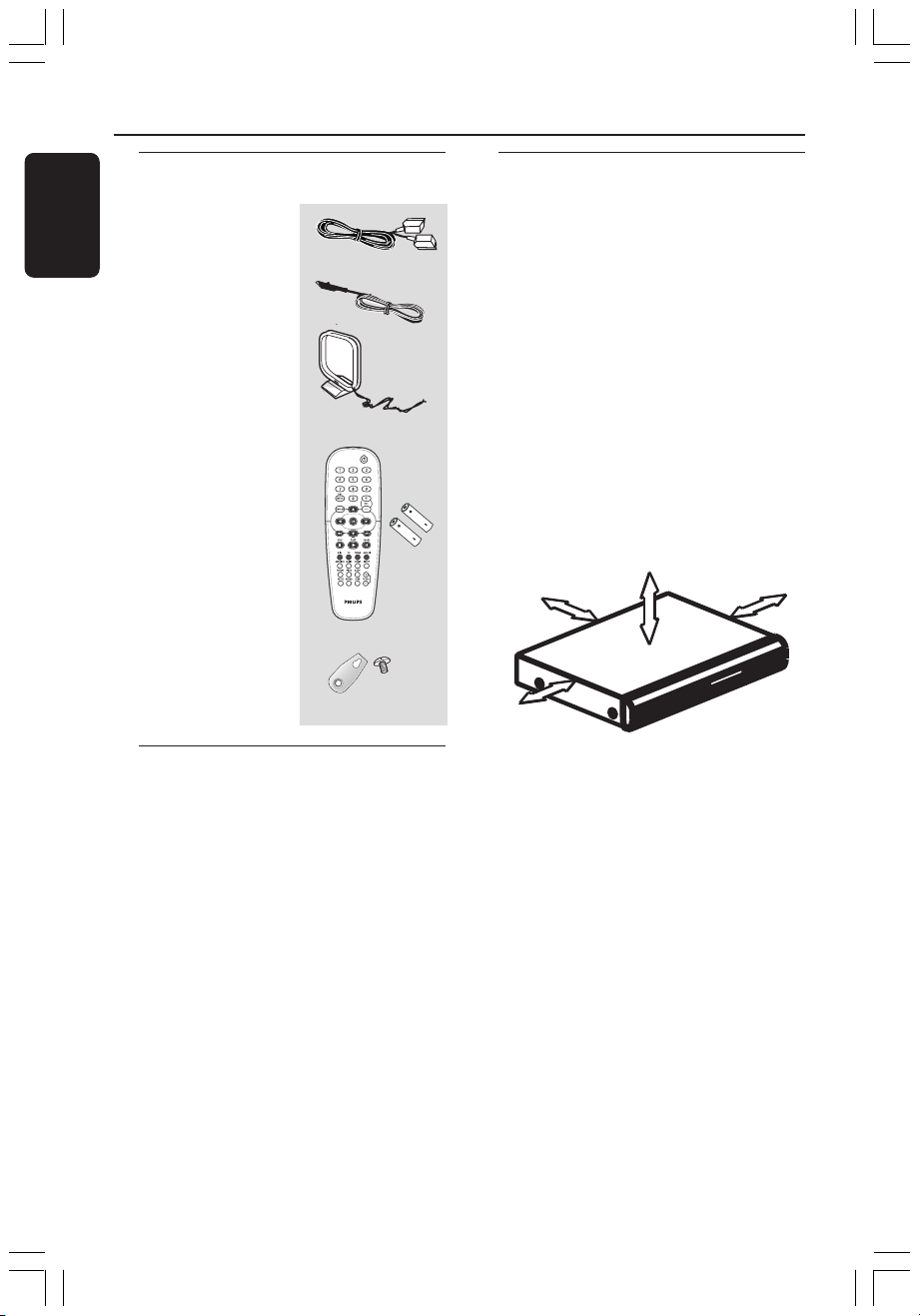
Informazioni generali
Accessori forniti
Italiano
Cavo Scart (nero)
Antenna a filo FM
Antenna a cerchio
MW
Telecomando e
due batterie
(12nc: 3139 258 70111)
Staffe e viti
(4x)
Installazione
Ricerca di una posizione adatta
– Posizionare l’apparecchio su una superficie
piana, solida e stabile. Non posizionarlo su una
superficie di panno.
– Non posizionarlo sopra altre
apparecchiature che potrebbero surriscaldarlo
(ad esempio, sopra un ricevitore o un
amplificatore).
– Non mettere niente sotto l’apparecchio (ad
esempio, CD o riviste).
Spazio di aerazione
– Sistemare l’apparecchio in un luogo che
disponga di un’adeguata aerazione per
prevenire l’insorgere di surriscaldamenti
interni. Lasciare almeno 10 cm di spazio libero
nella parte posteriore e superiore
dell’apparecchio e 5 cm nella parte sinistra e
destra per prevenire surriscaldamenti.
5cm (2.3")
10cm (4.5")
5cm (2.3")
10cm (4.5")
Pulizia dei dischi
Per pulire un disco, utilizzare un panno
morbido e passarlo sul disco partendo dal
centro e arrivando agli angoli seguendo una
linea retta.
Attenzione
Non utilizzare solventi chimici come benzene,
diluenti chimici, detersivi disponibili sul
mercato o spray antistatici per dischi analogici.
Dato che l’unità ottica (laser) del registratore
Sistema DVD con una potenza maggiore rispetto
a un comune lettore CD o DVD, i CD per la
pulizia di lettori CD o DVD potrebbero
danneggiare l’unità ottica (laser); si consiglia,
dunque, di evitare l’uso di questi CD.
8
Tenere lontano dall’acqua, dalla polvere
e da luoghi con temperature elevate o
umidi
– Evitare che l’apparecchio sia esposto a
schizzi o liquidi.
– Non appoggiare sull’apparecchio oggetti che
potrebbero essere pericolosi (ad esempio,
oggetti che contengono del liquido o candele
accese).
Page 4
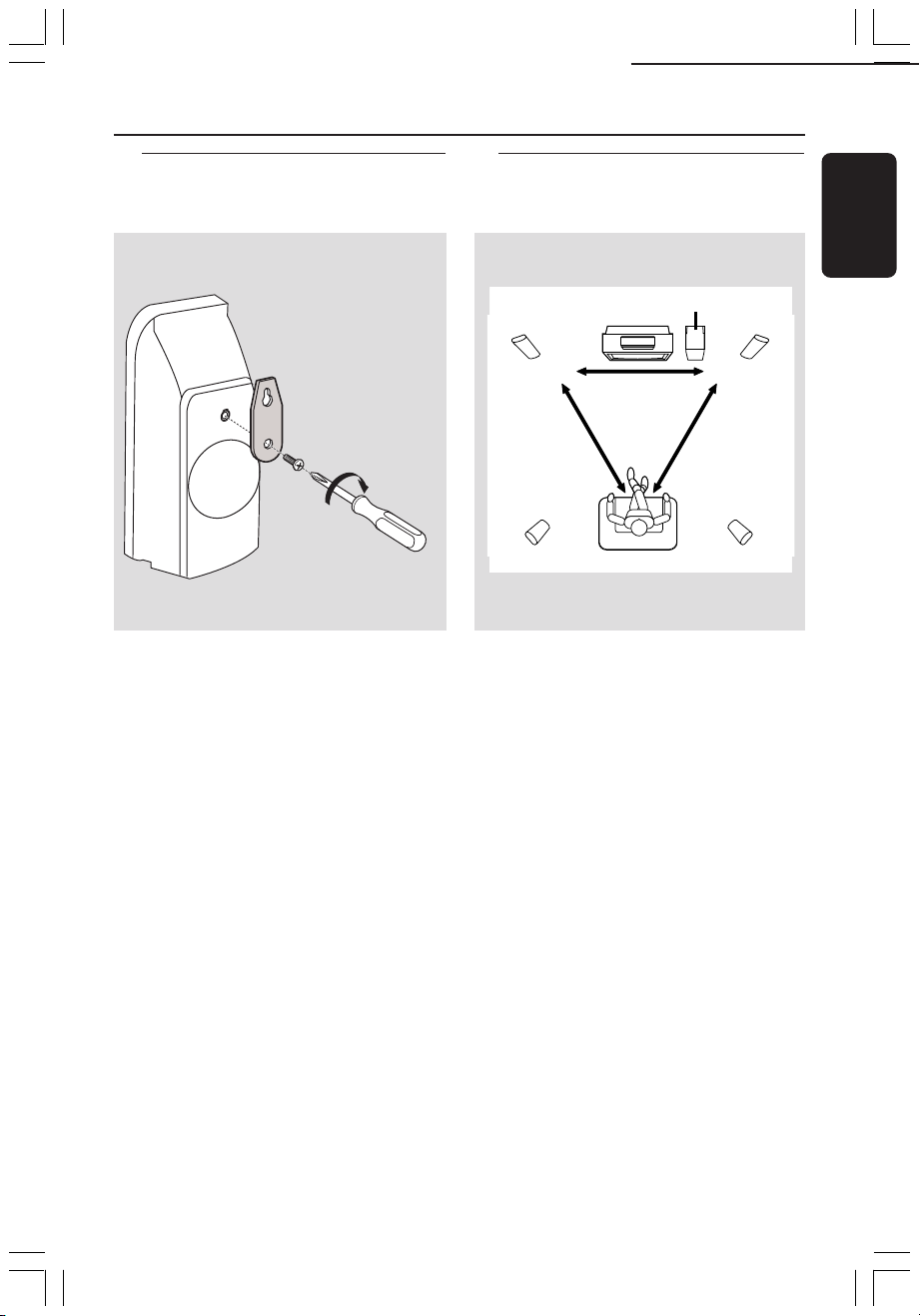
Collegamenti di base
Operazione 1: Impostazione
degli altoparlanti
Si può scegliere di montare gli altoparlanti sulla
parete. Fissare le staffe fornite fermamente sul
retro degli altoparlanti utilizzando le viti
fornite. Quindi montare una vite (non fornita)
sulla parete dove l’altoparlante deve essere
appeso ed appenderlo solidamente sulla vite
montata.
ATTENZIONE!
Bisogna chiedere ad una persona
qualificata di fissare le staffe sulla parete
NON farlo da sé stessi per evitare
imprevisti danni all’apparecchio o
infortuni al personale.
Suggerimenti di aiuto:
– Gli altoparlanti posteriore sono etichettati
REAR L (sinistro) o REAR R (destro).
– Gli altoparlanti anteriori sono etichettati
FRONT L (sinistro) o FRONT R (destro).
Operazione 2: Posizionamento
degli altoparlanti
e subwoofer
Italiano
SUBWOOFER
4
1
1
2
CENTER
FRONT RFRONT L
33
REAR RREAR L
Per ottenere il migliore suono surround
possibile, tutti gli altoparlanti (eccetto il
subwoofer) devono essere posizionati alla
stessa distanza dalla posizione di ascolto.
1 Posizionare gli altoparlanti anteriori sinistro e
destro a pari distanza dalla TV ed ad un angolo
di circa 45 gradi dalla posizione di ascolto.
2 Posizionare l’altoparlante centrale sopra il
televisore per localizzare l’audio del canale
centrale.
3 Posizionare gli altoparlanti posteriore a
normale livello auricolare di ascolto uno di
fronte all’altro o montati a parete.
4 Posizionare il subwoofer sul pavimento vicino
alla TV.
Suggerimenti di aiuto:
– Per evitare interferenze magnetiche, non
posizionare gli altoparlanti anteriori troppo vicino
alla TV.
– Lasciare adeguata ventilazione attorno al
sistema DVD/subwoofer.
9
Page 5
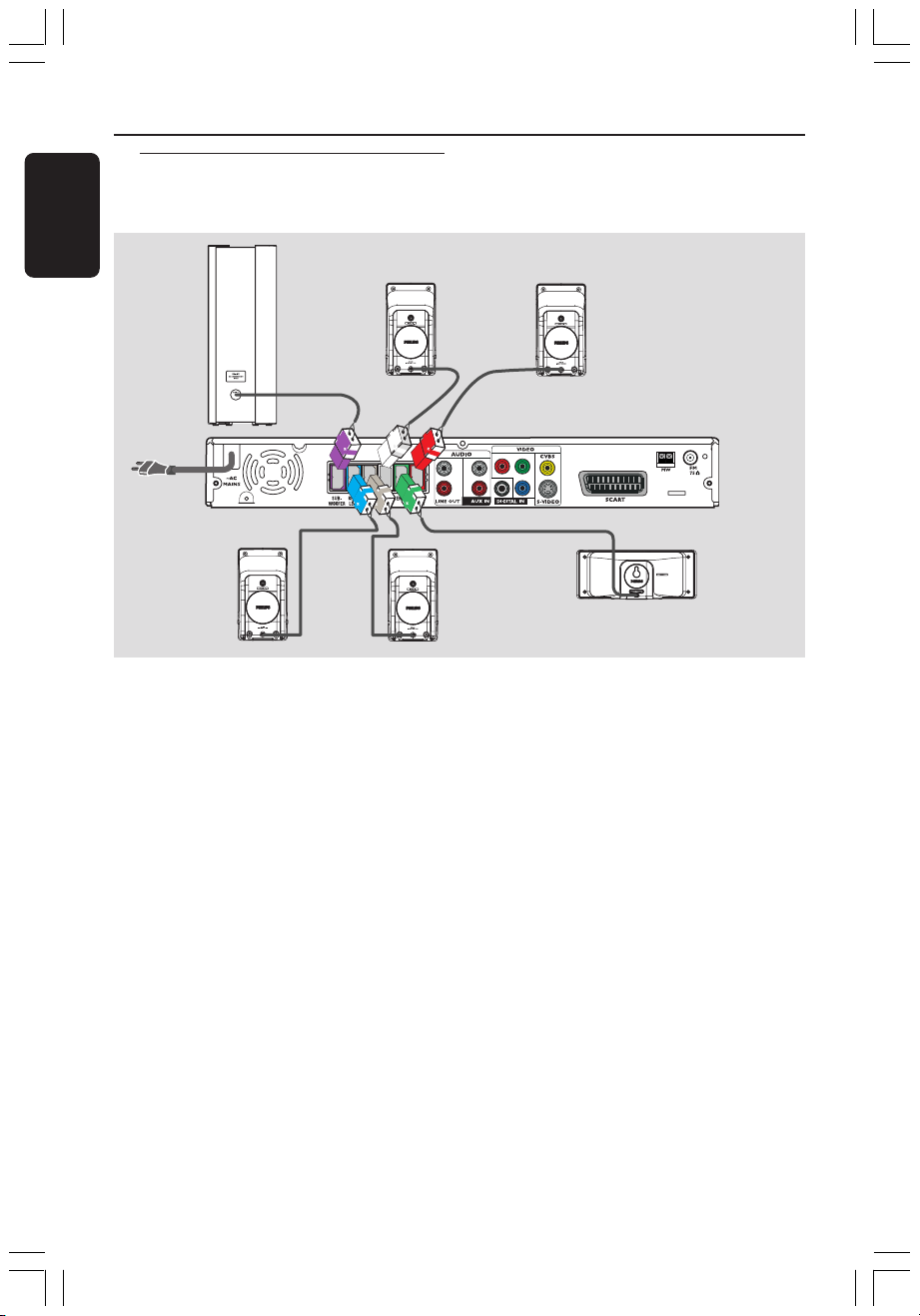
Collegamenti di base (continua)
Operazione 3: Collegamento
Italiano
del sistema DVD e degli
altoparlanti al subwoofer
Altoparlante
anteriore (sinistro)
Subwoofer
REAR RREAR L
Altoparlante
posteriore
(sinistro)
Collegare gli altoparlanti forniti utilizzando
i cavi di altoparlanti in dotazione collegando
detti cavi al corrispondente jack dello stesso
colore.
Suggerimenti di aiuto:
– Assicurarsi che i cavetti dell’altoparlante
vengano collegati correttamente. Collegamenti
errati potrebbero danneggiare il sistema a causa
di cortocircuiti.
– Per evitare rumori non desiderati, non
posizionare il subwoofer troppo vicino al sistema
DVD, all’adattatore di alimentazione CA,
al televisore o ad altre fonti di irradiamento.
L
R
Altoparlante
posteriore
(destro)
Altoparlante
anteriore (destro)
FRONT RFRONT L
Y
Pr
Pb
Altoparlante centrale
Sistema DVD
CENTER
10
Page 6
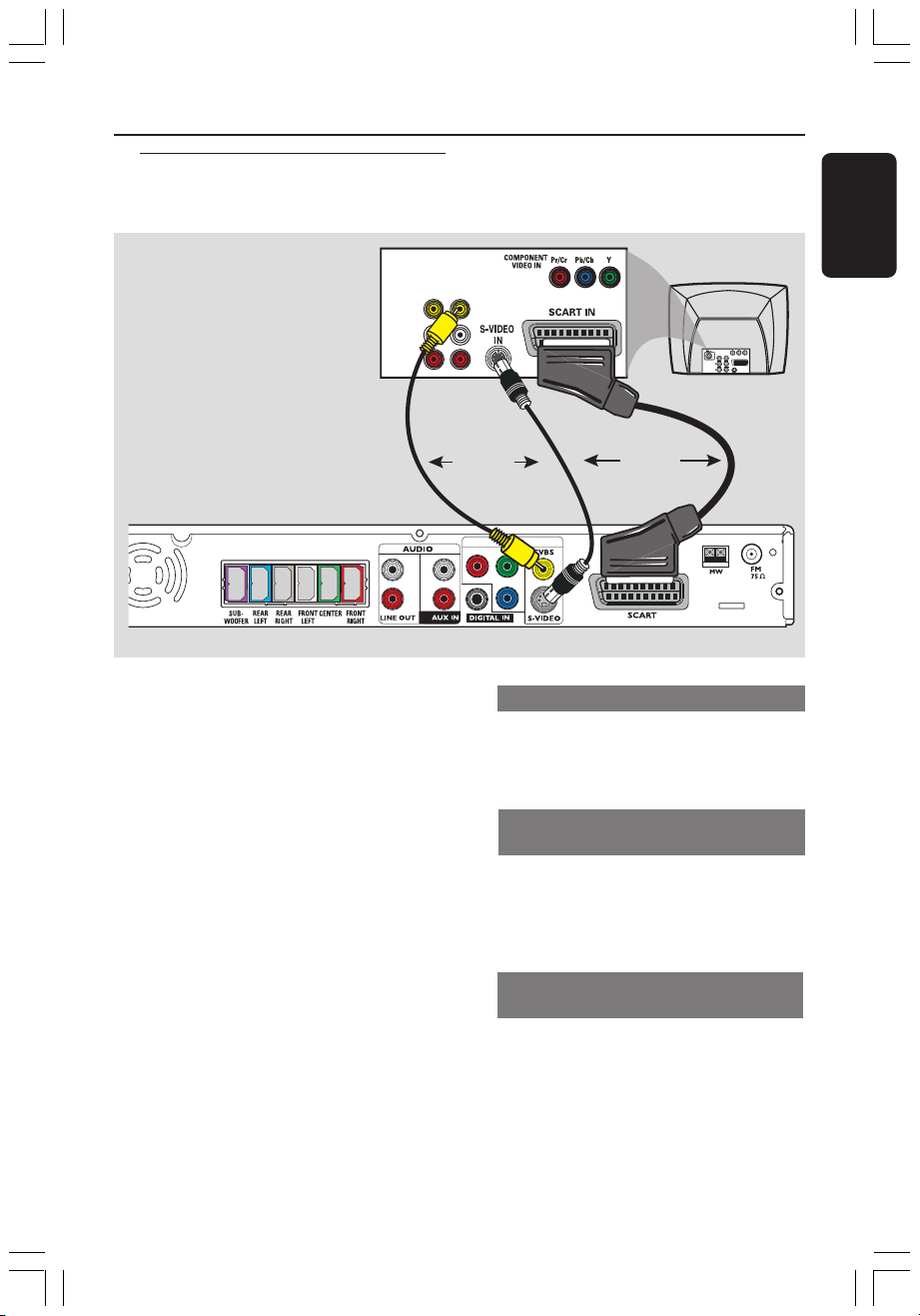
Collegamenti di base (continua)
Operazione 4: Collegamento di
una TV
Italiano
VIDEO
AUDIO
L
R
IMPORTANTE !
– C’è bisogno solo di effettuare un
collegamento video dalle seguenti
opzioni, secondo le capacità del sistema
di TV.
– Collegare il sistema DVD
direttamente alla TV.
– Passare a pagina 19 per configurare il
televisore dopo aver effettuato i
collegamenti di base.
Suggerimenti di aiuto:
– Per ascoltare i canali televisivi con il sistema
DVD, utilizzare i cavi audio (bianco/rosso, non
forniti) per collegare le prese AUX IN alle prese
corrispondenti AUDIO OUT del televisore (non
necessario se si utilizza il collegamento Scart).
– Il Video (RGB) Scart offre una qualità
dell’immagine migliore rispetto al segnale
Composite Video.
OUT IN
OPPURE
Pr
Y
Pb
OPPURE
Opzione 1: Utilizzo del jack Scart
● Usare il cavo video scart (nero) per collegare il
jack SCART del sistema DVD ai
corrispondenti jack ingresso Scart della TV.
OPPURE
Opzione 2: Utilizzo del jack SVideo
● Usare il cavo S-Video (non fornito) per
collegare il jack S-VIDEO al jack ingresso
S-Video del sistema DVD (o etichettato come
Y/C oppure S-VHS) sulla TV.
OPPURE
Opzione 3: Utilizzo del jack video
composto
● Usare il cavo video composto (giallo – non
fornito) per collegare il jack CVBS del sistema
DVD all’ingresso video (o etichettato come
A/V In, Video In Composite oppure Baseband)
sulla TV.
TV
11
Page 7
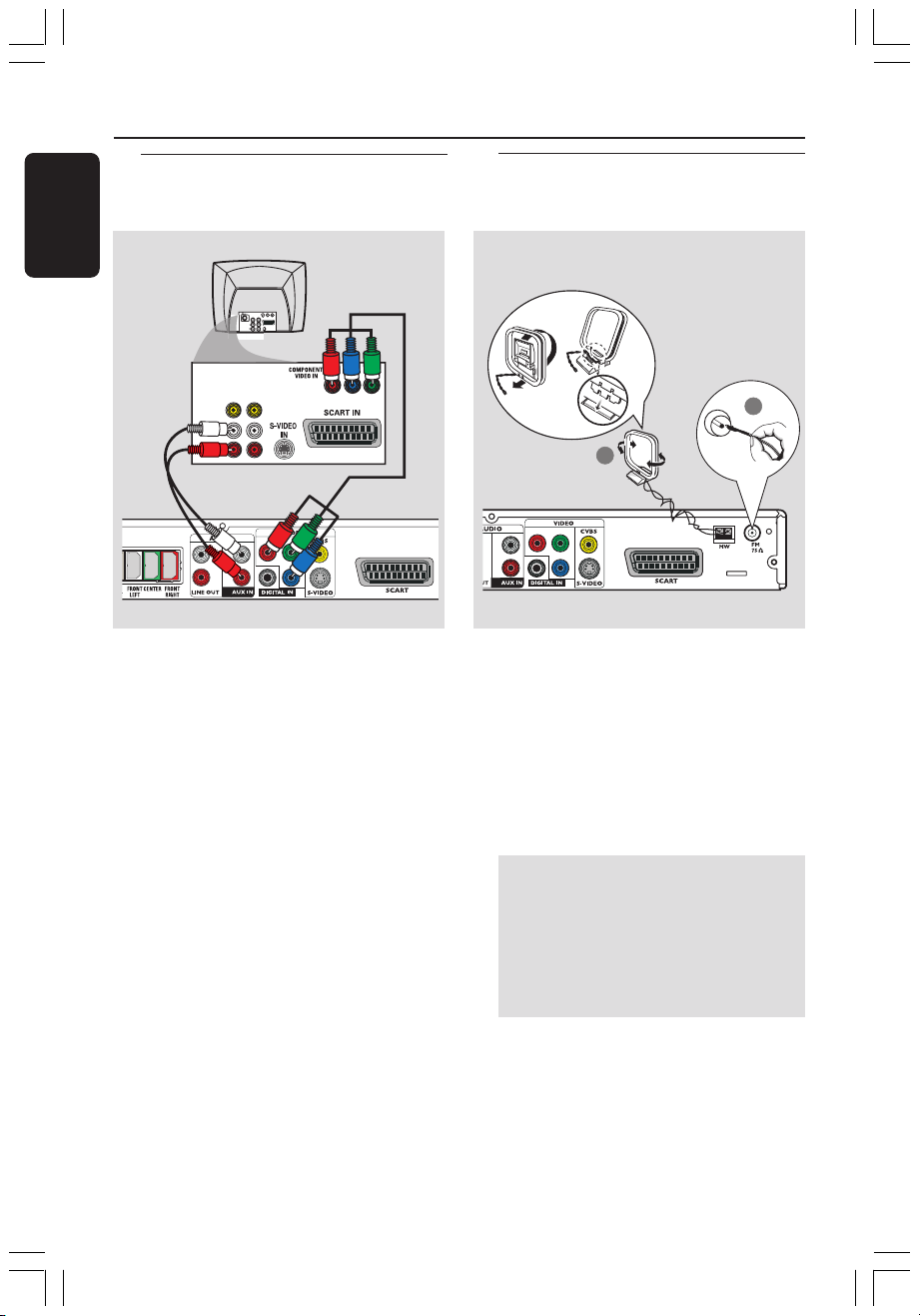
Collegamenti di base (continua)
Italiano
Operazione 5: Collegamento a
un televisore con scansione
progressiva (opzionali)
TV
OUT IN
VIDEO
AUDIO
Y
L
R
Pr
Pb
IMPORTANTE !
– La qualità video a scansione
progressiva è disponibile solo se si
utilizza Y Pb Pr e un apparecchio TV a
scansione progressiva.
– NON collegare simultaneamente le
prese SCART e Y Pb Pr a un televisore
poiché potrebbe influire sulla qualità
dell’immagine.
1 Utilizzare i cavi Component Video (rosso /blu/
verde, non forniti) per collegare le prese
Y Pb Pr alle prese di uscita Component Video
corrispondenti (o etichettate come Y Pb / Cb
Pr/Cr o YUV) sul televisore.
2 Per ascoltare i canali televisivi tramite il sistema
DVD, utilizzare dei cavi audio (bianco/rosso,
non forniti in dotazione) per collegare le uscite
AUX IN alle corrispondenti uscite AUDIO
OUT del televisore.
3 Passare a pagina 20 per ulteriori informazioni
sulla configurazione della scansione progressiva.
Operazione 6: Collegamento
delle antenne
FM/MW
fissare le ganasce
alla scanalatura
➠
antenna FM
2
1
antenna
MW
Y
Pr
Pb
1 Collegare l’antenna a cerchio MW fornita in
dotazione al jack MW. Posizionare l’antenna
MW a cerchio su di uno scaffale o attaccarla
ad un montante o alla parete.
2 Collegare l’antenna FM fornita in dotazione al
jack FM. Estendere l’antenna FM e fissarne le
estremità alla parete.
Per migliore ricezione stereo FM, collegare
l’antenna esterna FM (non fornita).
Suggerimenti di aiuto:
– Regolare la posizione dell’antenna per la
migliore ricezione.
– Posizionare le antenne più distante possibile
una TV, VCR o altre sorgenti di radiazione per
impedire indesiderati interferenze.
12
Page 8
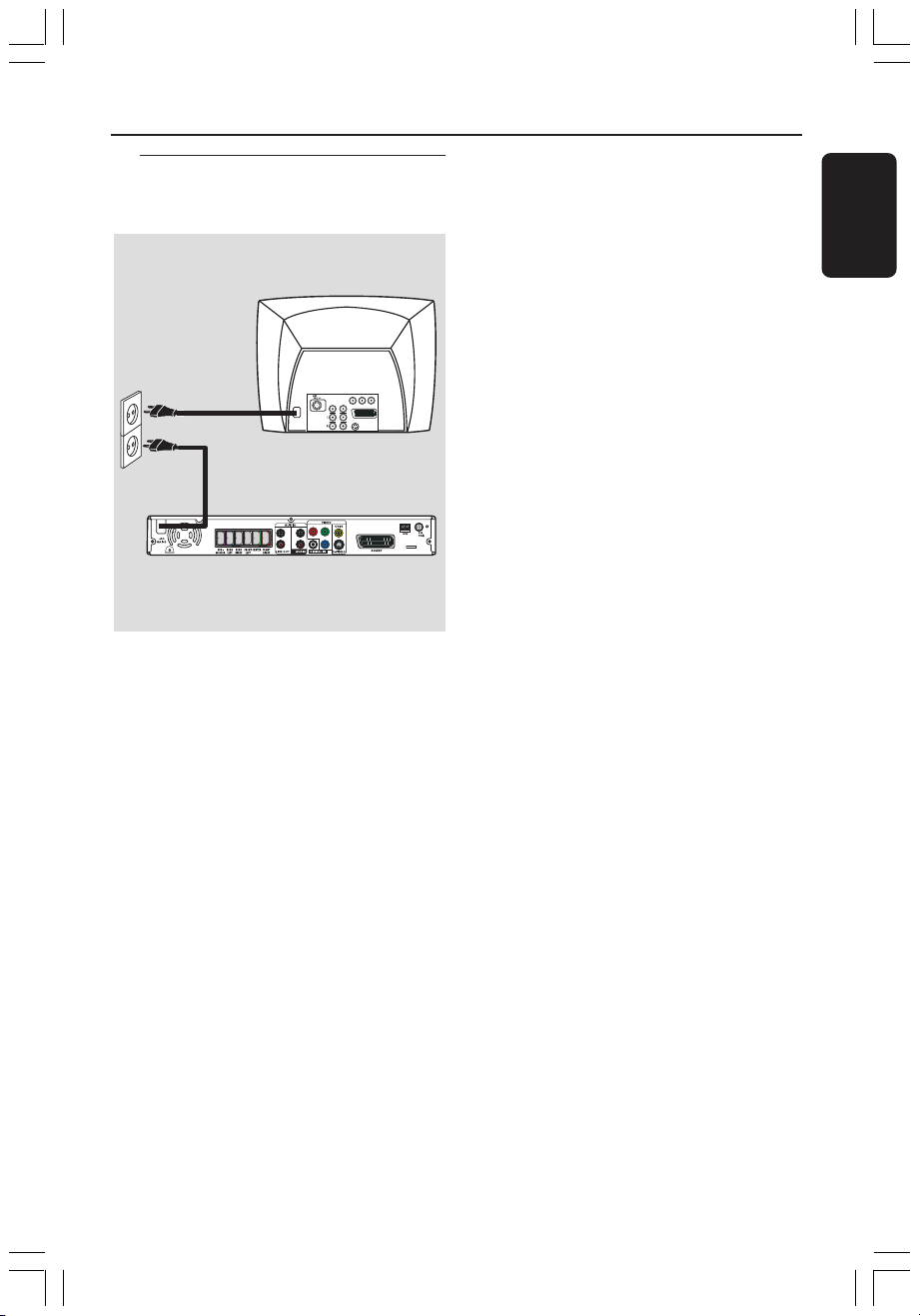
Collegamenti di base (continua)
Operazione 7: Collegamento
del cordoncino
dell’alimentazione
TV
Y
Pr
L
Pb
R
Sistema DVD
Dopo aver completato tutto
correttamente, inserire il cordoncino
dell’alimentazione CA alla presa di rete.
L’indicatore luminoso rosso di eco power del
sistema DVD si accende. Non effettuare mai o
cambiare qualsiasi collegamento con
l’alimentazione inserita.
Italiano
Suggerimenti di aiuto:
– Fare riferimento alla targa del modello che si
trova sul retro del sistema DVD per
l’identificazione e per fornire valutazioni.
13
Page 9
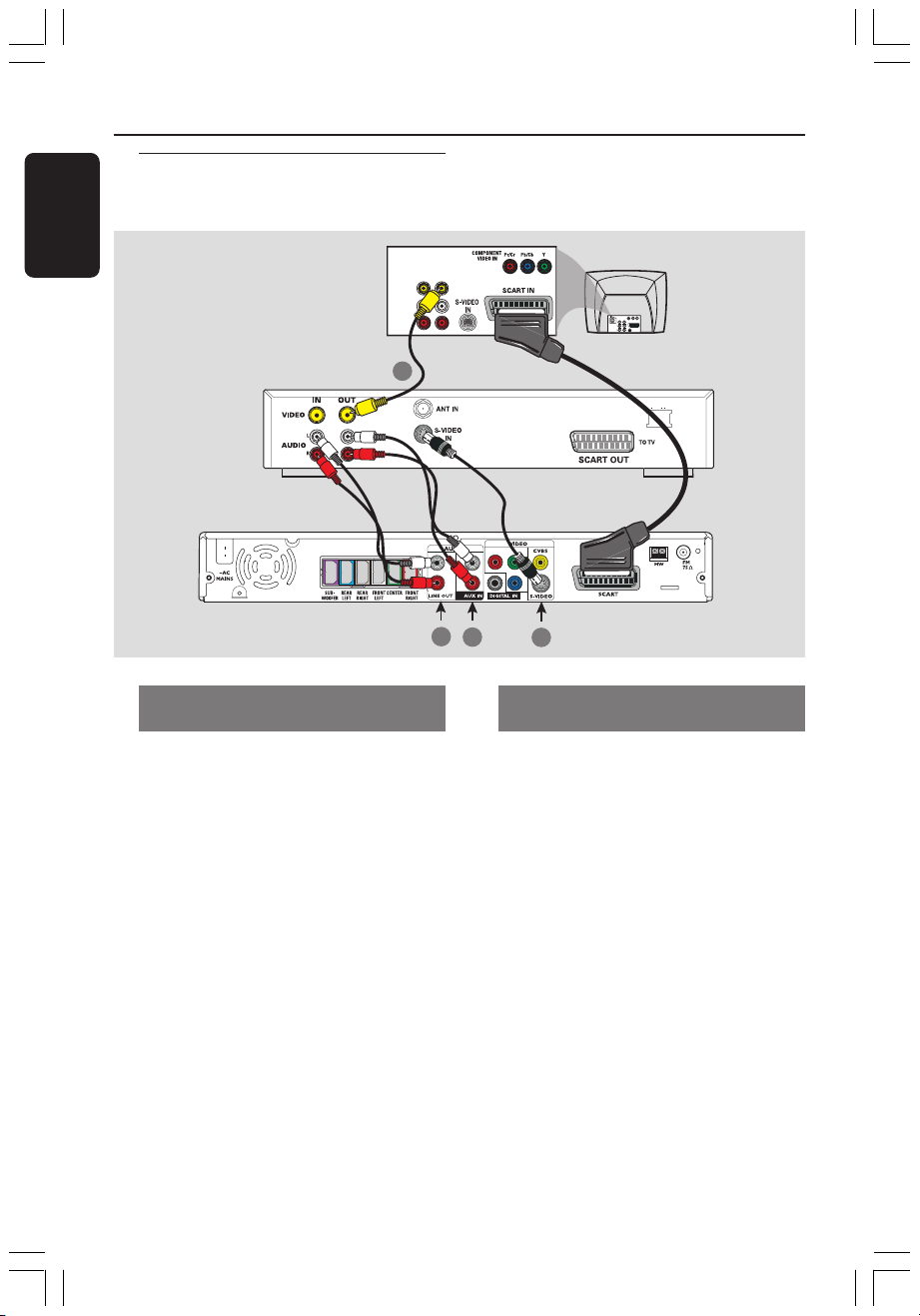
Connessione a dispositivi esterni
Collegamento di un VCR o una
Italiano
scatola via Cavo/ Satellite
OUT IN
VIDEO
AUDIO
1
scatola via
cavo/satellite
Sistema DVD
Visualizzazione ed ascolto della
riproduzione
1 Collegare il VCR o la scatola via cavo/satellite
alla TV come illustrato.
2 Collegare gli jack AUX IN (R/L) del sistema
DVD alle uscite audio AUDIO OUT sul VCR o
sulla scatola via cavo/satellite.
Premere AUX/DI sul telecomando per
selezionare “AUX” ed attivare la sorgente
d’ingresso.
TV
~ AC MAINS
Y
L
R
4
Pr
Pb
2
3
Utilizzo del VCR per registrare la
riproduzione del DVD
Alcuni DVD sono protetti da copia. Non è
possibile registrare o doppiare dischi protetti
utilizzando VCR.
3 Collegare il jack S-VIDEO del sistema DVD
all’ingresso video S-VIDEO IN sul VCR.
4 Collegare gli jack LINE OUT (R/L) del
sistema DVD alle entrate audio AUDIO IN sul
VCR.
Questo consentirà di effettuare registrazioni
analogiche stereo (due canale, destro e
sinistro).
14
Per visualizzare la riproduzione di DVD
durante la registrazione bisogna collegare il
sistema DVD alla TV utilizzando SCART (come
illustrato sopra).
Page 10
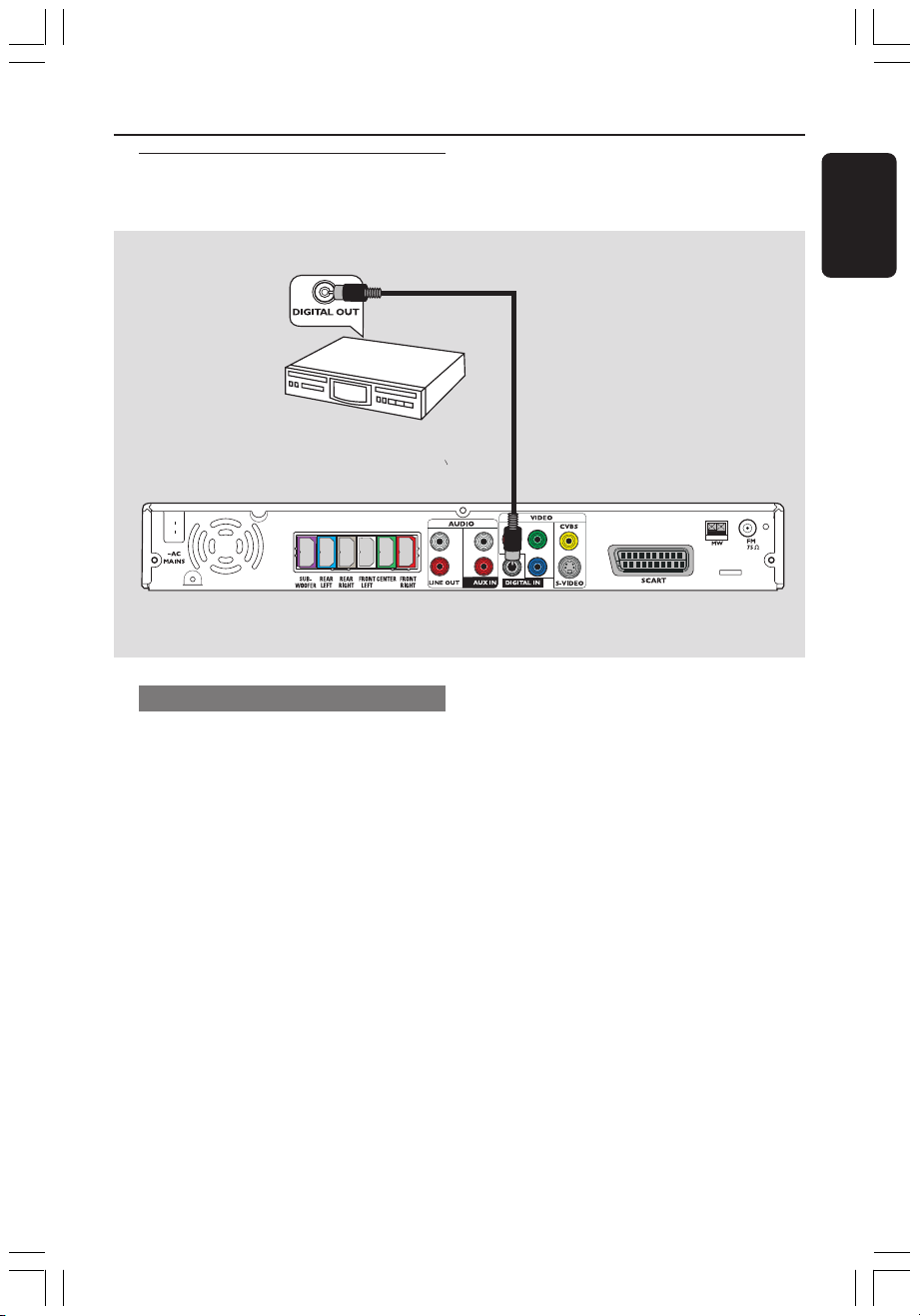
Connessione a dispositivi esterni (continua)
Collegamento di apparecchi
audio digitali
(ad esempio)
registratore di CD
.
Ascolto della riproduzione
● Collegare il jack DIGITAL IN del sistema
DVD all’uscita digitale DIGITAL OUT su un
dispositivo audio digitale.
Premere AUX/DI sul telecomando per
selezionare “DI” ed attivare la sorgente
d’ingresso.
Italiano
Y
L
R
Pr
Pb
Suggerimenti di aiuto:
– Alcuni DVD sono protetti da copia. Non è
possibile registrare il disco tramite un VCR oppure
un dispositivo di registrazione digitale.
– Se si usa il collegamento digitale non si può
sentire o registrare la riproduzione SACD o CD MP3.
– Per la riproduzione tramite il collegamento
DIGITAL IN, regolare l’uscita digitale di quel lettore
al formato PCM.
– Consultare sempre il manuale dell’utente
dell’altro apparecchio per completi dettagli sul
collegamento e sull’uso.
15
Page 11
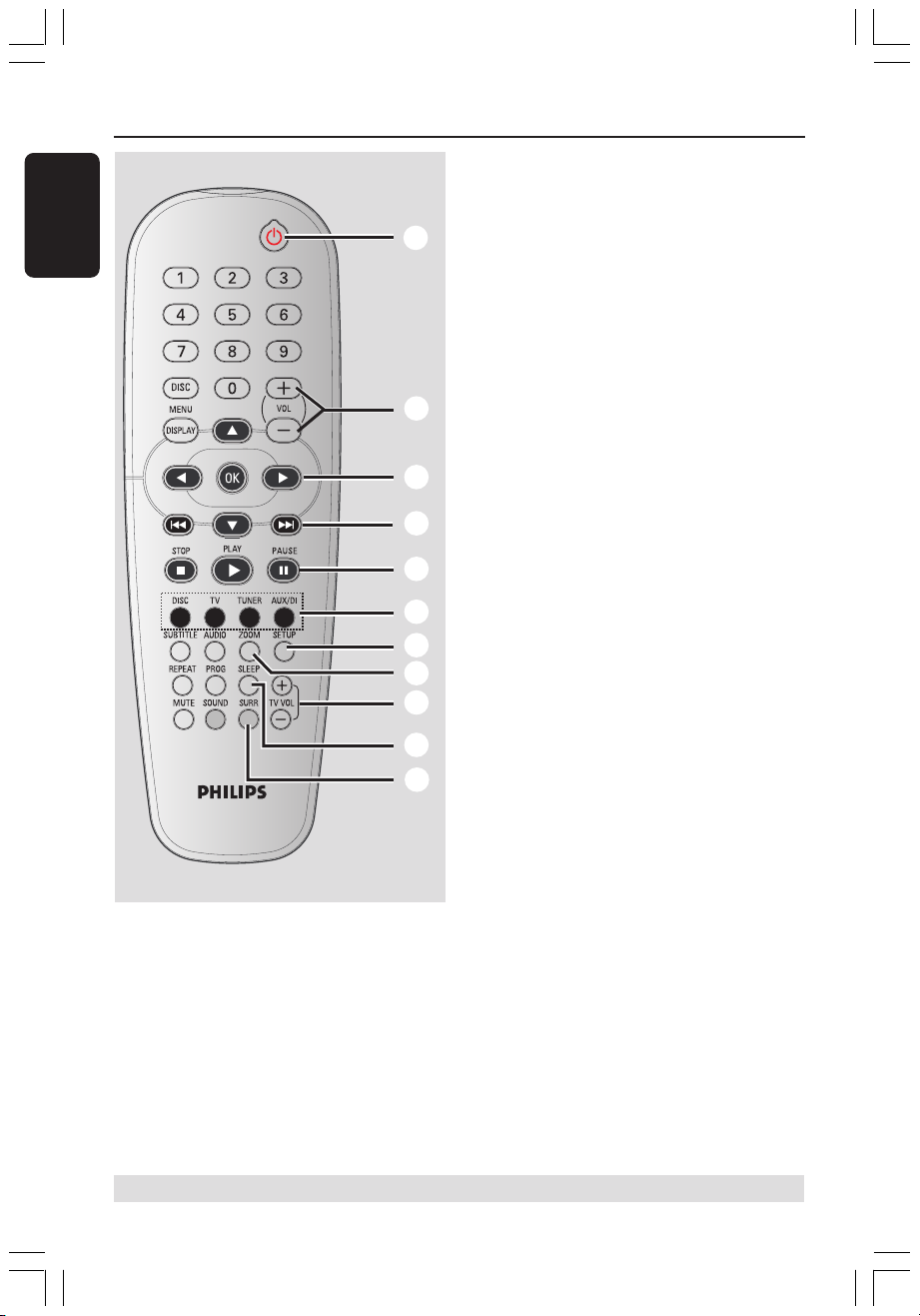
Telecomando
Italiano
1
2
3
4
5
6
7
8
9
0
!
1 B
– Consente di impostare il sistema DVD sulla
modalità di attesa Eco Power.
2 VOL +-
– Regola il livello del volume.
3 1 2 3 4
– DISC: Seleziona la direzione di movimento nel
menu.
– TUNER: Usare 34 per avviare la ricerca
automatica e 1 2 per la sintonizzazione sulla
frequenza corretta.
4 S / T
– DISC: *effettua la ricerca all’indietro/in avanti o
seleziona un brano.
– TUNER: consente di selezionare una stazione
radio preimpostata.
5 PAUSEÅ
– DISC: pausa la riproduzione.
6 SOURCE (Pulsanti di origine)
DISC: per passare alla modalità di sorgente DISC.
TV: consente di passare alla modalità origine TV.
L’audio del televisore viene emesso dal sistema
DVD.
TUNER: passa dalla banda FM ad MW.
AUX/DI: commuta tra la modalità AUX e DI
(ingresso digitale).
7 SETUP
– DISC: entra o esce dal menu di impostazione
del sistema.
8 ZOOM
– DISC: ingrandisce un’immagine sullo schermo
della TV.
16
9 TV VOL+-
– Regola il volume della TV (Soltanto TV Philips).
0 SLEEP
– Imposta la funzione del timer di sonno.
! SURR
– Seleziona surround canali multipli o modalità
stereo.
* = Premere e tenere premuto il pulsante per più di cinque secondi.
Page 12
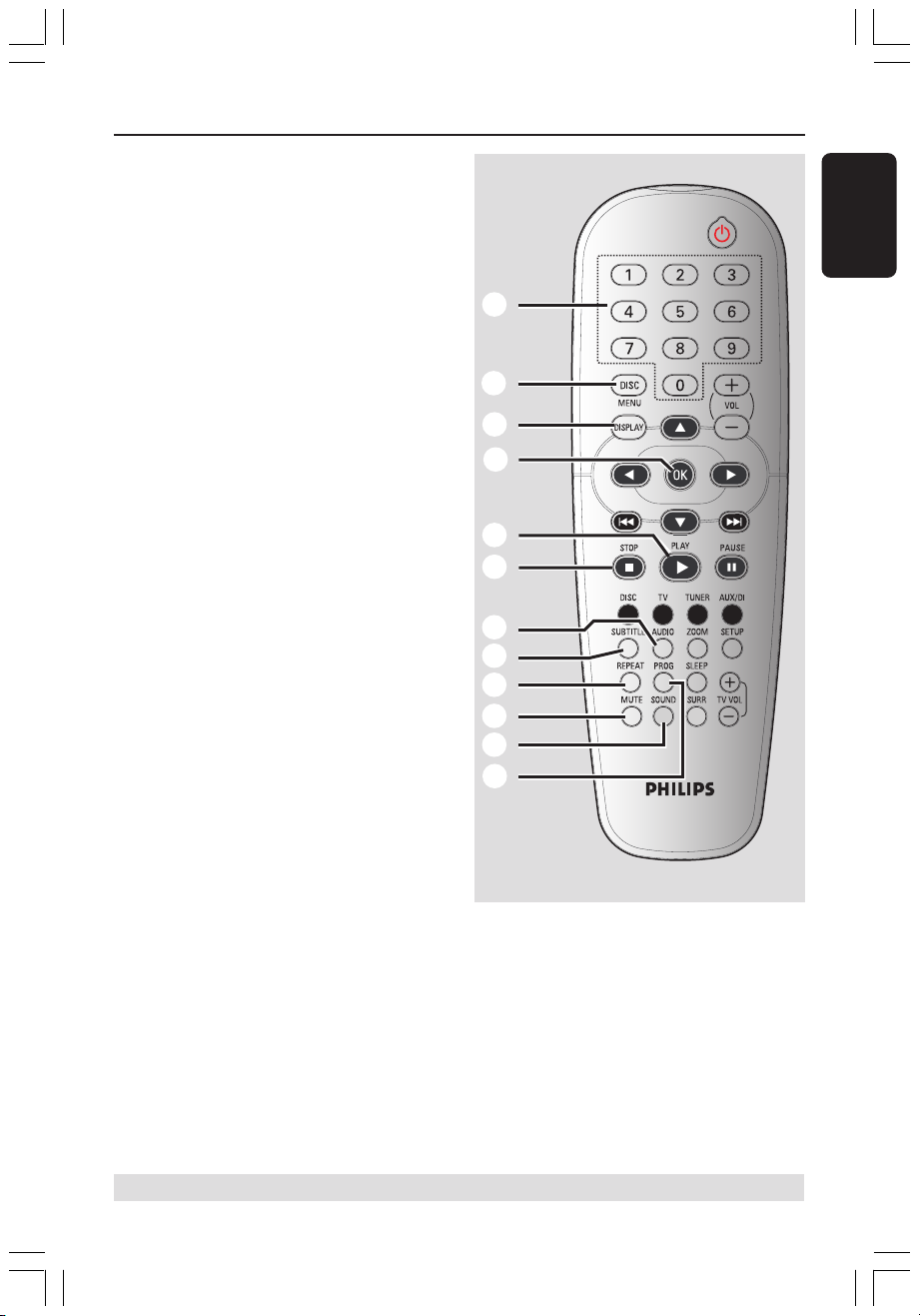
#
@ Tastierino numerico (0-9)
– DISC: per digitare un numero di brano/titolo
del disco.
– TUNER: per digitare un numero di stazioni
radio programmate.
# DISC MENU
– DISC: entra o esce dal menu dei contenuti del
disco.
Per VCD, consente di selezionare diverse
funzioni di anteprima.
$ DISPLAY
– DISC: visualizza lo stato corrente o le
informazioni sul disco.
% OK
– Conferma una selezione.
^ PLAY 2
– DISC: consente di avviare la riproduzione.
& STOPÇ
– Esce da un’operazione.
– DISC: arresta la riproduzione.
– DISC: tenendo premuto il pulsante è possibile
aprire e chiudere il cassetto del disco.
– TUNER: *cancella una stazione radio di
preimpostazione.
* AUDIO
– DISC: seleziona un linguaggio audio (DVD/
VCD) o un canale audio (CD).
( SUBTITLE
– DISC: selezione lingua sottotitoli/
disattivazione sottotitoli.
) REPEAT
– DISC: consente di selezionare varie modalità di
ripetizione; disattiva la modalità di ripetizione.
¡ MUTE
– Silenzia o ripristina il volume.
™ SOUND
– Seleziona un effetto suono.
£ PROG
– DISC: inizia la programmazione.
– TUNER: inizia la programmazione di
preimpostazioni *automatica/manuale.
Telecomando (continua)
Italiano
@
$
%
^
&
*
(
)
¡
™
£
* = Premere e tenere premuto il pulsante per più di cinque secondi.
17
Page 13

Pannello anteriore
Italiano
1
2
1 STANDBY ON (B)
– Passa alla modalità standby o accende
l’apparecchio.
– Il LED è illuminato nella modalità standby Eco
Power.
2 Vassoio porta disco
3 OPEN CLOSE 0
– Apre/ chiude il vassoio porta disco.
4 Indicator ECO POWER
– Si accende durante la riproduzione di Eco
Power.
5 iR
– Puntare il telecomando verso questo sensore.
6 Pannello di display del sistema
7 VOLUME
– Regola il livello del volume.
8 9
4
3
5
0 !
6
8 SOURCE
– Attiva la rilevante modalità di sorgente: DISC,
TUNER (FM/MW), TV o AUX/DI.
9 ÉÅ PLAY / PAUSE
– DISC: avvia/ pausa la riproduzione.
– TUNER: inizia l’installazione delle stazioni
radio programmate nella modalità Plug & Play
(solo sull’apparecchio principale).
0 S PREV / NEXT T
– DISC: *effettua la ricerca all’indietro/ in avanti
o seleziona un brano.
– TUNER: consente di selezionare una stazione
radio preimpostata.
! Ç STOP
– Esce da un’operazione.
– DISC: arresta la riproduzione.
– TUNER: tenere premuto questo pulsante per
eliminare la stazione radio attualmente
preimpostata.
7
18
* = Premere e tenere premuto il pulsante per più di cinque secondi.
Page 14
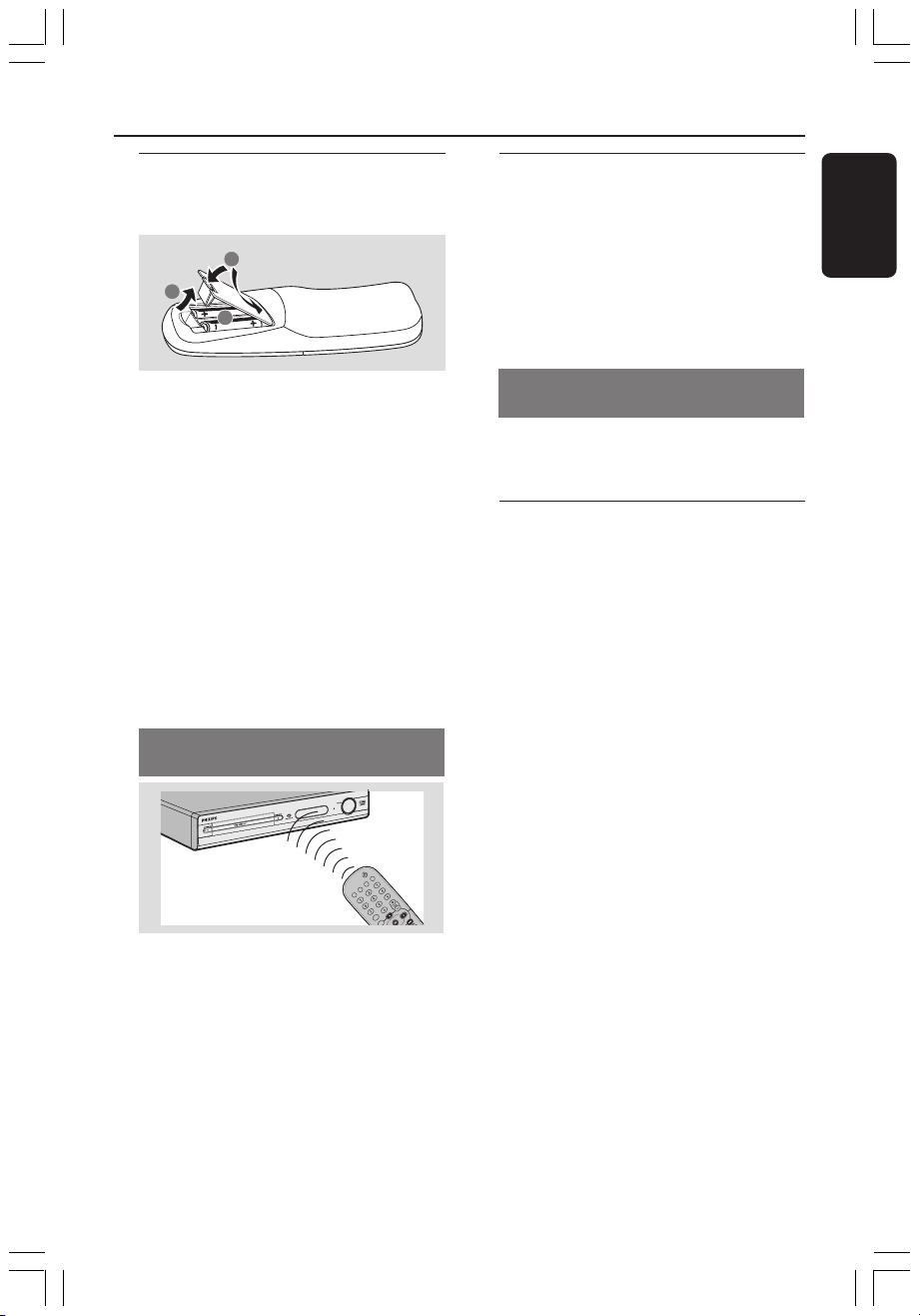
Come incominciare
Operazione 1: Inserimento
delle batterie nel
telecomando
3
1
2
1 Aprire lo scomparto delle batterie.
2 Inserire due batterie del tipo R06 o AA,
seguendo le indicazioni (+-) all’interno del
comparto.
3 Chiudere il coperchio.
ATTENZIONE!
– Togliere le batterie se sono scariche o
se il telecomando non deve essere usato
per un lungo periodo di tempo.
– Non usare in combinazione batterie
nuove e vecchie o di tipo diverso.
– Le batterie contengono delle sostanze
chimiche, quindi si raccomanda di
smaltirle nel modo adeguato.
Utilizzo del telecomando per
azionare l’apparecchio
1 Puntare il telecomando direttamente verso il
tele sensore (iR) sul pannello anteriore.
2 Selezionare la sorgente che si desidera
comandare premendo uno dei tasti di
selezione di sorgente sul telecomando (ad
esempio TV, TUNER).
3 Quindi selezionare la funzione desiderata (Ad
esempio 2, S, T).
Operazione 2: Accensione del
sistema DVD
● Premere SOURCE per selezionare.
DISC ™ FM ™ MW ™ TV ™ AUX
™ DI ™ DISC ....
OPPURE
● Premere DISC, TUNER, TV o AUX/DI sul
telecomando.
Come regolare la modalità standby
Eco Power
● Premere STANDBY ON (B).
➜ Lo schermo del display appare vuoto.
Operazione 3: Impostazione
della TV
Dopo aver collegato il sistema DVD al
televisore, accendere il televisore e selezionare
il numero di programma corretto per la presa
di ingresso (ad esempio ‘EXT’, ‘0’, ‘AV’) al fine di
visualizzare la riproduzione dal sistema DVD.
1 Premere SOURCE fino a quando “DISC” non
appare sul pannello di display.
2 Accendere la TV ed impostare il corretto
canale video. Sullo schermo della TV si
dovrebbe visualizzare lo sfondo blu DVD.
➜ Normalmente questo canale si trova tra il
canale più alto e quello più basso e potrebbe
essere denominato FRONT, A/V IN o VIDEO.
Per ulteriori dettagli consultare il manuale
della TV.
➜ Oppure, si potrebbe andare al canale 1 della
TV, quindi premere ripetutamente il pulsante
giù del canale fino a quando si vede il canale
d’ingresso video.
➜ Oppure, il telecomando della TV potrebbe
avere un pulsante o un interruttore che
seleziona diverse modalità video.
Italiano
19
Page 15

Come incominciare (continua)
Italiano
Configurazione della funzione di
scansione progressiva (solo per
apparecchi TV abilitati)
Il display a scansione progressiva visualizza il
doppio del numero di frame per secondo
rispetto alla scansione interlacciata (tipica di un
sistema TV standard). Grazie a un numero di
linee praticamente raddoppiato, la scansione
progressiva offre una qualità e una risoluzione
dell’immagine superiore.
IMPORTANTE!
Prima di attivare la funzione di scansione
progressiva, è necessario accertarsi che:
1) La TV possa ricevere segnali progressivi; è
necessario essere in possesso di un
televisore con scansione progressiva.
2) Collegare il sistema DVD al televisore
utilizzando Y Pb Pr (vedere pagina 12).
1 Disattivare la modalità scansione progressiva
del televisore oppure attivare la modalità
interlacciata (fare riferimento al manuale
utente del televisore).
2 Premere DISC sul telecomando per
accendere il sistema DVD.
3 Accendere il televisore e selezionare il canale
Video IN corretto (vedere pagina 19).
➜ La schermata blu di sfondo del DVD viene
visualizzata sul televisore.
4 Premere SETUP sul telecomando.
5 Premere 2 per selezionare ‘Video Setup Page’
(Pagina impostazioni video).
Video Setup Page
TV Type
TV Display
Progressive
Picture Setting
Component
6 Selezionare { Component } > { YUV }, quindi
premere OK per confermare.
7 Selezionare { Progressive } (progressiva) >
{ On } (Attivo), quindi premere OK per
confermare.
➜ Sul televisore viene visualizzato il menu
riportato di seguito.
HINTS:(refer to the owner's manual)
ACTIVATING PROGRESSIVE:
1. Ensure your TV has progressive scan.
2. Connect with YPbPr(GBR) video cable.
3. If there is a blank screen on normal TV,
wait 15 seconds for auto recover.
OK
8 Premere 1 per accedere
Cancel
OK
al menu e
OK per confermare.
A questo punto, non verrà visualizzata
alcuna immagine sul televisore finché
non si attiva la modalità di scansione
progressiva.
9 Attivare la modalità di scansione progressiva
del televisore (fare riferimento al manuale
utente del televisore).
➜ Sul televisore viene visualizzato il menu
riportato di seguito.
Confirm again to use progressive scan
If picture is good press OK on remote
OK
0 Premere 1 per accedere
Cancel
OK
al menu e
OK per confermare.
➜ La configurazione è stata completata,
pertanto la qualità delle immagini visualizzate è
superiore.
● Se non viene visualizzata alcuna immagine:
Attendere 15 secondi per il ripristino
automatico.
OPPURE
1 Disattivare la modalità di scansione progressiva
premendo OPEN CLOSE 0 sul sistema
DVD per aprire il cassetto del disco.
2 Premere 1 sul telecomando.
3 Premere MUTE sul telecomando.
➜ La schermata blu di sfondo del DVD viene
visualizzata sul televisore.
Suggerimenti di aiuto:
– Alcuni televisori a scansione progressiva e ad
alta definizione non sono pienamente compatibili
con questo sistema DVD. Ciò genera immagini
poco naturali durante la riproduzione di dischi
DVD video nella modalità di scansione progressiva.
In tal caso, disattivare la modalità di scansione
progressiva sia sul sistema DVD che sul televisore.
SUGGERIMENTO: l’impostazione predefinita di fabbrica è sottolineata. Premere 1 per tornare
alla voce di menu precedente. Premere SETUP per uscire dal menu.
20
Page 16

Come incominciare (continua)
Video Setup Page
TV Type
TV Display
Progressive
Picture Setting
Component
4:3 Pan Scan
4:3 Letter Box
16:9 Wide Screen
Selezione del sistema del colore che
corrisponde alla TV
Per poter riprodurre un DVD su questo
sistema, il sistema del colore del DVD, della TV
e del sistema DVD devono corrispondere.
Prima di cambiare l’apparecchio TV, assicurarsi
che questo supporti il sistema di colore
selezionato.
1 Nella modalità disco premere SETUP.
2 Premere ripetutamente 2 per selezionare
{ Video Setup Page } (Pag. Impost. Video).
3 Premere 3 4 per evidenziare { TV Type }
(Tipo TV) e premere 2.
Video Setup Page
TV Type
TV Display
Progressive
Picture Setting
Component
PAL
NTSC
Multi
4 Premere 3 4 per selezionare una delle
seguenti opzioni:
{ PAL }
Selezionare questo se la TV collegata è nel
sistema PAL. Cambierà il segnale video di un
disco NTSC e lo emetterà in formato PAL.
{ NTSC }
Selezionare questo se la TV collegata è nel
sistema NTSC. Cambierà il segnale video di un
disco PAL e lo emetterà in formato NTSC.
{ Multi }
Selezionare questo se la TV collegata è
compatibile con entrambi NTSC e PAL
(sistemi multipli). Il formato di uscita sarà
corrispondente al segnale video del disco.
5 Selezionare una voce e premere OK.
➜ Seguire le istruzioni che appaiono sulla TV
per confermare la selezione (se effettuata).
➜ Se appare uno schermo TV vuoto/ distorto,
attendere per 15 secondi per ripristino
automatico.
Impostazione del formato della TV
Imposta il rapporto di aspetto del lettore di
DVD secondo la TV a cui si è collegato. Il
formato che si seleziona deve essere disponibile
su disco. Nel caso contrario, le impostazioni per
la dimensione della TV non avranno effetto
sull’immagine durante la riproduzione.
1 Nella modalità disco premere SETUP.
2 Premere ripetutamente 2 per selezionare
{ Video Setup Page } (Pag. Impost. Video).
3 Premere 3 4 per evidenziare { TV Display }
(Visual TV) e premere 2.
4 Premere 3 4 per selezionare una delle
seguenti opzioni:
{ 4:3 Panscan }
Selezionare questa se si
dispone di una TV
convenzionale ed il DVD non è formattato per
visualizzazione a schermo largo. Una larga
immagine viene visualizzata su tutto lo
schermo della TV con una porzione
automaticamente tagliata.
{ 4:3 Letter Box }
Selezionare questa se si dispone
di una TV convenzionale ed il
DVD non è formattato per
visualizzazione a schermo largo. Delle barre
nere appariranno sulla parte superiore ed
inferiore dello schermo della TV.
{ 16:9 Wide Screen }
Selezionare questo se si
dispone di una TV a schermo
largo.
5 Selezionare una voce e premere OK.
Italiano
SUGGERIMENTO: l’impostazione predefinita di fabbrica è sottolineata. Premere 1 per tornare
alla voce di menu precedente. Premere SETUP per uscire dal menu.
21
Page 17

Come incominciare (continua)
Operazione 4: Impostazione
Italiano
delle preferenze
di lingua
Si possono selezionare le impostazioni della
lingua preferita in modo che questo sistema
DVD automaticamente passa alla propria lingua
ogni qualvolta si carica un disco. Se la lingua
selezionata non è disponibile sul disco,
l’impostazione di default del disco viene usata
al suo posto.
Le lingue dell’OSD (visualizzazione sullo
schermo) per il menu del sistema rimarranno
come già impostate, senza tener conto delle
varie lingue del disco.
Impostazione della lingua OSD
1 Nella modalità disco premere SETUP.
2 Premere 2 per selezionare { General Setup
Page } (Pag. Selez. z. Generale).
3 Premere 3 4 per evidenziare { OSD
Language } (Lingua OSD) e premere 2.
G
enera
l Se
tup
P
age
D
isc
L
o
ck
D
ispla
y
D
i
m
P
rogram
OSD L
a
nguag
e
E
nglis
h
E
spa
S
cree
D
i
v
n
S
ave
X(R) VOD
r
C
od
nõl
F
rançais
e
P
ort
uguês
Impostazione di Audio, Sottotitoli e
lingua Menu Disco
1 Premere due volte Ç per arrestare la
riproduzione (se presente), quindi premere
SETUP.
2 Premere ripetutamente 2 per selezionare
{ Preference Page } (Pagina Prefernze).
3 Premere 3 4 per evidenziare una delle
seguenti opzioni alla volta, quindi premere 2.
–{ Audio } (Lingua audio)
–{ Subtitle } (Sottotitoli)
–{ Disc Menu } (Menu disco)
P
reference
P
age
E
nglis
A
udio
S
ubtitl
e
D
isc
M
e
P
arental
PBC
MP3/JPEG
P
asswor
D
i
v
X S
ubtitl
D
efaul
t
nu
N
a
v
d
e
E
spa
F
rançais
P
ort
S
uomi
h
nõl
uguês
4 Premere 3 4 per selezionare una lingua e
premere OK.
Se la lingua desiderata non è nella lista,
selezionare { Others } (Altro)
Utilizzare la tastierino numerico (0-9) dal
telecomando per digitare il codice della lingua
a 4 cifre ‘XXXX’ (vedi pagina 5 “Codice
Lingua”) e premere OK per confermare.
5 Ripetere operazioni da 3 a 4 per le altre
4 Premere 3 4 per selezionare una lingua e
premere OK.
SUGGERIMENTO: l’impostazione predefinita di fabbrica è sottolineata. Premere 1 per tornare
alla voce di menu precedente. Premere SETUP per uscire dal menu.
22
impostazioni.
Page 18

Operazioni del disco
ALL
IMPORTANTE !
– Se l’icona d’inibizione (ø o X) appare
sullo schermo della TV quando si preme
un tasto, significa che la funzione non è
disponibile sul corrente disco o al
corrente momento.
– I dischi DVD ed i lettori sono stati
progettati con limitazioni regionali.
Prima di leggere un disco, assicurarsi che
sia nella stessa zona del lettore.
– Non esercitare nessuna pressione sulla
piastra del disco o poggiarvi altri oggetti
oltre al disco sulla relativa piastra. Facendo
questo si causerebbero dei cattivi
funzionamento del lettore del disco.
Dischi riproducibili
SUPER VIDEO
Il sistema di cinema domestico DVD
potrà riprodurre:
– Dischi versatile digitali (DVD)
– CD Video (VCD)
– CD Super Video (SVCD)
– CD Super Audio (SACD)
– Dischi video digitali finalizzati + registrabili
[riscrivibili] (DVD+R[W])
– Dischi compatti (CD)
– Dischi MP3, Dischi Picture (Kodak, JPEG) su
CD-R(W):
– Formato JPEG/ISO 9660/UDF
– Risoluzione JPEG supportata fino a
3072 x 2048
– Frequenze di campionatura supportate:
32 kHz, 44,1 kHz, 48 kHz
– Velocità di trasferimento supportata:
32~256 kbps, velocità di trasferimento
variabile
– WMA
– 32 Kbps - 192 Kbps obbligatori
– Dischi MPEG-4 su CD-R[W]:
– Semplice profilo
– Semplice profilo avanzato (640-480)
– Disco DivX® su CD-R[W] e DVD+R[W]:
– DivX 3.11, 4.x e 5.x
– GMC (Global Motion Compensation) e
Q-Pel (Quarto Pixel) non supportati.
Codice regione
Il codice regione (‘X’ rappresenta il
rispettivo numero di codice) è riportato
sul pannello posteriore di questo
dispositivo. Se un disco DVD è
contrassegnato da un codice regione
diverso da quello del dispositivo, non
sarà possibile riprodurre il DVD.
Suggerimenti di aiuto:
– Non potrebbe essere possibile riprodurre CD-R/
W o DVD-R/W in tutti i casi a causa del tipo del
disco o la condizione della registrazione.
– Se si incontrano delle difficoltà nel riprodurre
certi dischi, togliere il disco e provarne un altro.
Dischi non formattati correttamente non verranno
riprodotti su questo sistema DVD.
ALL
Riproduzione di dischi
1 Premere SOURCE fino a quando “DISC” non
appare sul pannello di display (oppure premere
DISC sul telecomando).
2 Accendere la TV ed impostare il corretto
canale video d’ingresso (vedere pagina 19
“Impostazione della TV”).
➜ Sullo schermo della TV si dovrebbe
visualizzare lo sfondo blu DVD.
3 Premere OPEN CLOSE 0 per aprire la
piastra del disco e caricarvi un disco, quindi
premere lo stesso pulsante un’altra volta per
chiudere la piastra del disco.
➜ Assicurarsi che l’etichetta del disco sia
rivolta verso l’alto. Per dischi a doppio lato,
caricare il disco col lato che si vuole
riprodurre rivolto in alto.
4 La riproduzione inizierà automaticamente.
➜ Se un menu di disco appare sulla TV, vedere
pagina 25 “Utilizzo del menu del disco”.
➜ Se il disco è bloccato dal controllo
parentale, bisogna digitare la password di
6 cifre (vedere pagina 37~38).
Italiano
SUGGERIMENTI: Alcuni dischi non possono essere riprodotti su questo sistema DVD per via della
configurazione e delle caratteristiche dei dischi stessi o del tipo di software con cui sono stati creati e registrati.
23
Page 19

Operazioni del disco (continua)
Italiano
Modalità standby Eco Power
Questa è una funzione per il risparmio
d’energia, il sistema commuta automaticamente
alla modalità standby Eco Power se non si
preme nessun tasto entro 30 minuti dopo che
il disco ha finito la riproduzione.
Comandi di base di riproduzione
Come interrompere la riproduzione
● Premere 2; (oppure Å sul telecomando).
➜ Per riprendere la riproduzione normale,
premere di nuovo 2; (oppure PLAY 2 sul
telecomando).
Come selezionare un altro brano/
capitolo
● Premere S / T oppure utilizzare la
tastierino numerico (0-9) per digitare un
numero di brano/capitolo.
➜ Se la funzione di ripetizione è stata
impostata, premendo S / T ripete lo
stesso brano/capitolo.
Ricerca avanti/indietro
● Premere e tenere premuto S / T quindi
premere 2; (oppure PLAY 2 sul
telecomando) per riprendere la normale
riproduzione.
➜ Durante la ricerca, premendo di nuovo
S / T si aumenterà la velocità di ricerca.
Selezione delle varie funzioni di
ripetizione/shuffle
● Durante la riproduzione di un disco, premere
REPEAT sul telecomando in continuazione
per scegliere una modalità di riproduzione.
DVD
™ RPT ONE (ripeti capitolo)
™ RPT TT (ripeti titolo)
™ SHUFFLE (riproduzione in ordine casuale)
™ RPT SHF (ripeti in ordine casuale)
™ RPT OFF(disattiva modalità di ripetizione)
VCD/SVCD/CD
™ RPT ONE (ripeti brano)
™ RPT ALL (ripeti tutti)
™ SHUFFLE (riproduzione in ordine casuale)
™ RPT SHF (ripeti in ordine casuale)
™ RPT OFF(disattiva modalità di ripetizione)
MP3/SACD/DivX/WMA
™ RPT ONE (ripeti uno)
™ RPT ALL/RPT FLD (ripeti cartella)
™ SHUFFLE (riproduzione in ordine casuale)
™ RPT OFF(disattiva modalità di ripetizione)
Suggerimenti di aiuto:
– Per VCD, se la modalità PBC è attiva, la
ripetizione della riproduzione non è possibile.
Come arrestare la riproduzione
● Premere Ç.
SUGGERIMENTI: Le caratteristiche operative qui descritte non potrebbero essere adatte per
alcuni dischi. Consultare sempre le istruzioni fornite con i dischi.
24
Page 20

Operazioni del disco (continua)
Menu
Title Elapsed
Subtitle
Audio
Off
Altre operazione per la
riproduzione del video (DVD/
VCD/SVCD)
DISC MENU
DISPLAY
AUDIO
SUBTITLE
Utilizzo del menu del disco
A seconda del disco, un menu potrebbe
visualizzarsi sullo schermo della TV una volta
caricato il disco.
Per selezionare una funzione di
riproduzione o una voce
● Utilizzare i tasti 1 2 3 4 oppure la tastierino
numerico (0-9) dal telecomando, quindi
premere OK per iniziare la riproduzione.
Per accedere al menu o rimuoverlo
● Premere DISC MENU sul telecomando.
OK
PLAY
ZOOM
Visualizzazione delle informazioni
di riproduzione
Mostra le informazioni sul disco e il suo stato
attuale (ad esempio, il titolo o il numero di
capitolo, il tempo di riproduzione trascorso, la
lingua audio/sottotitoli). È possibile effettuare
diverse operazioni senza interrompere la
riproduzione del disco.
1 Mentre si riproduce un disco, premere
DISPLAY.
➜ Una lista delle informazioni disponibili del
disco appare sullo schermo della TV.
Menu
Repeat
Off
Total Elapsed
Total Elapsed
2 Premere 34 per visualizzare le informazioni e
premere OK per accedere.
3 Utilizzare la tastierino numerico (0-9) per
digitare il numero/ l’orario o premere 34 per
fare la selezione, quindi premere OK per
confermare.
➜ La riproduzione cambierà all’orario
prescelto oppure al titolo/ capitolo/ brano
selezionato.
Italiano
SUGGERIMENTI: Le caratteristiche operative qui descritte non potrebbero essere adatte per
alcuni dischi. Consultare sempre le istruzioni fornite con i dischi.
25
Page 21

Operazioni del disco (continua)
Italiano
Avanzamento per fotogramma
1 Durante la riproduzione premere Å dal
telecomando.
➜ La riproduzione si interrompe ed il suono
verrà silenziato.
2 Premere ripetutamente Å per visualizzare il
fotogramma successivo dell’immagine.
3 Per ritornare alla riproduzione normale,
premere PLAY 2.
Come continuare la riproduzione
dall’ultimo punto di arresto
Questo sistema DVD è in grado di riprendere
la riproduzione del disco dall’ultimo punto di
arresto (funzione disponibile solo per gli ultimi
10 dischi registrati senza menu).
1 Caricare uno degli ultimi 10 dischi.
2 Quando sul display viene visualizzato il
messaggio“LOADING” (CARICAMENTO IN
CORSO), premere PLAY 2 (o 2Å) per
avviare la riproduzione dall’ultimo punto di
arresto.
Per annullare la modalità di ripresa
● Nella modalità di stop, premere nuovamente
Ç.
Modifica della lingua della pista
sonora
Quest’operazione funziona soltanto su DVD
che abbiano piste sonore in diverse lingue, la
lingua si può cambiare desiderata durante la
riproduzione del DVD.
● Premere AUDIO ripetutamente per
selezionare le lingue audio diverse.
Per VCD - Cambio del canale audio
● Premere AUDIO per selezionare i canali
audio disponibili sul disco (STEREO, MONO
SINISTRO, MONO DESTRO o MONO MIX).
Modifica della lingua dei sottotitoli
(soltanto DVD)
Quest’operazione funziona soltanto con DVD
che abbiano diverse lingue di sottotitoli, la
lingua si può cambiare desiderata durante la
riproduzione del DVD.
● Premere SUBTITLE ripetutamente per
selezionare le lingue diverse dei sottotitoli.
Visualizzazione da un angolo
diverso (soltanto DVD)
Zoom immagine
Questa funzione consente d’ingrandire
l’immagine sullo schermo della TV e farne una
panoramica.
1 Durante la riproduzione di un disco, premere
ZOOM ripetutamente per selezionare il
fattore d’ingrandimento.
➜ Utilizzare i tasti 1 2 3 4 per visualizzare
altre zone dell’immagine.
➜ La riproduzione continua.
2 Premere più volte il tasto ZOOM per tornare
alle dimensioni originali.
SUGGERIMENTI: Le caratteristiche operative qui descritte non potrebbero essere adatte
26
per alcuni dischi. Consultare sempre le istruzioni fornite con i dischi.
Page 22

Operazioni del disco (continua)
Funzione anteprima (soltanto VCD)
1 Premere DISC MENU.
2 Premere 34 per evidenziare { Track Digest }
(DIgest brano), { Disc Interval } (Intervallo
disco) o { Track Interval } (Intervallo brano).
3 Premere OK per selezionare una delle
opzioni.
Select Digest Type:
Track Digest
Disc Interval
Track Interval
{ Track Digest } (DIgest brano)
La funzione consente di miniaturizzare
l’immagine di ogni brano in modo da
visualizzare sei brani alla volta sullo schermo e
permettere di visionare il contenuto di ogni
brano del disco.
{ Disc Interval } (Intervallo disco)
La funzione consente di ripartire un disco in
sei parti, con intervalli regolari, e di visualizzarli
in una pagina, in modo da fornire un’anteprima
dell’intero disco.
{ Track Interval } (Intervallo brano)
La funzione consente di ripartire un singolo
brano in sei parti, con intervalli regolari, e di
visualizzarli in una pagina, in modo da fornire
un’anteprima del brano selezionato.
4 Utilizzare i tasti 1 2 3 4 per selezionare un
brano o utilizzare la tastierina numerica
(0-9) per digitare il numero del brano.
5 Utilizzare S / T per aprire la pagina
precedente o successiva.
6 Premere OK per confermare.
Per uscire dalla funzione di anteprima
● Utilizzare i tasti 1 2 3 4 per evidenziare
{ Exit } (Esci) e premere OK per confermare.
Per ritornare al menu precedente
● Utilizzare i tasti 1 2 3 4 per evidenziare
{ Menu } e premere OK per confermare.
Italiano
01 02 03
04 05 06
Exit Menu
(esempio del display delle 6 immagini sommarie)
SUGGERIMENTI: Le caratteristiche operative qui descritte non potrebbero essere adatte
per alcuni dischi. Consultare sempre le istruzioni fornite con i dischi.
27
Page 23

Operazioni del disco (continua)
Riproduzione di un disco MP3/
Italiano
WMA/ JPEG/ MPEG-4
Questo lettore può riprodurre file WMA/
MPEG-4, MP3, JPEG, VCD & SVCD su di un
disco CD-R(W) registrato personalmente
oppure un CD commerciale.
IMPORTANTE !
Bisogna accendere la TV ed impostarla al
corretto canale di entrata. (Vedere pagina 19
“Impostazione della TV”).
1 Inserire un disco.
➜ Il tempo di lettura del disco potrebbe
superare i 30 secondi a causa della complessità
della configurazione della directory/file.
➜ Il menu del disco appare sullo schermo
della TV.
00:19 04:39 001/003
\MP3_files_128kbs
Previous
Picture 1
Picture 2
MP3 Music 1
MP3 Music 2
050 003 000
2 Se il menu principale del disco contiene più
cartelle, premere 3 4 per selezionare quella
desiderata e, successivamente, premere OK
per aprire la cartella.
3 Premere 3 4 per selezionare un brano/file e,
successivamente, premere OK per avviare la
riproduzione.
➜ La riproduzione avrà inizio dal file
selezionato fino alla fine della cartella.
● Premere REPEAT ripetutamente per
accedere ai diversi ‘Modi di Riproduzione’.
● Premere Å per interrompere temporaneamente
la riproduzione o PLAY 2 per riavviarla.
Riproduzione contemporanea di
musica MP3 e immagini JPEG
1 Caricare un disco MP3 che contiene musica ed
immagini.
➜ Il menu del disco appare sullo schermo
della TV.
2 Selezionare un brano MP3 e premere 2;
(o PLAY 2) per avviare la riproduzione.
3 Durante la riproduzione di musica in formato
MP3, utilizzare i tasti 1 2 3 4 per selezionare
una cartella di immagini dal menu del disco e
premere 2; (o PLAY 2).
➜ I file di immagini verranno riprodotti uno
dopo l’altro fino alla fine della cartella.
4 Per abbandonare la riproduzione simultanea
premere DISC MENU e in seguito Ç.
Suggerimenti di aiuto:
– Non potrebbe essere possibile riprodurre alcuni
dischi MP3/ JPEG/ DivX/ MPEG-4 a causa della
configurazione e delle caratteristiche del disco o
dello stato della registrazione.
– È normale che si verifichi un “salto” occasionale
durante l’ascolto di dischi MP3.
– E’ possibile incontrare occasionale pixelazione
durante la riproduzione di MPEG-4/DivX a causa
della chiarezza dei contenuti digitali durante lo
scaricamento da internet.
– Per dischi multi sessioni di formato diverso, sarà
disponibile solo la prima sessione.
Durante la riproduzione si può:
● Premere S / T per selezionare un altro
brano/ file dalla cartella.
● Premere 1 / 2 per il riavvolgimento o
l’avanzamento rapido.
● Per selezionare un’altra cartella dal disco
corrente, premere 3 per ritornare al menu di
radice, quindi premere 3 4 per effettuare la
selezione e premere OK per confermare.
SUGGERIMENTI: Alcuni dischi non possono essere riprodotti su questo sistema DVD per via della
configurazione e delle caratteristiche dei dischi stessi o del tipo di software con cui sono stati creati e registrati.
28
Page 24

Operazioni del disco (continua)
Riproduzione di disco con
immagini (sequenza)
IMPORTANTE !
Bisogna accendere la TV ed impostarla al
corretto canale di entrata. (Vedere pagina 19
“Impostazione della TV”).
● Caricare un disco di immagine (CD Kodak
Picture, JPEG).
➜ Per il disco Kodak, avrà inizio lo show di
diapositive.
➜ Per il disco JPEG, apparirà sullo schermo
della TV il menu immagine. Premere 2;
(o PLAY 2 sul telecommando) per iniziare la
riproduzione dello show di diapositive.
Funzione anteprima
La funzione mostra il contenuto della cartella
corrente o dell’intero disco.
1 Premere il tasto 9 durante la riproduzione.
➜ Sullo schermo della TV 12 immagini
sommarie (thumbnails) vengono visualizzate.
2 S T
Zoom immagine
1 Durante la riproduzione di un disco, premere
ZOOM ripetutamente per selezionare il
fattore d’ingrandimento.
2 Utilizzare i tasti 1 2 3 4 per visualizzare
l’immagine ingrandita.
Rotazione/Capovolgimento
dell’immagin
● Durante la riproduzione, utilizzare i tasti
1 2 3 4 per ruotare l’immagine sullo schermo
della TV.
3 tasto: Capovolge l’immagine in verticale.
4 tasto: Capovolge l’immagine in orizzontale.
1 tasto: Ruota l’immagine in senso antiorario.
2 tasto: Ruota l’immagine in senso orario.
Dischi con immagini JPEG
riproducibili
Formato file:
– L’estensione del file deve essere ‘*.JPG’ e non
‘*.JPEG’.
– È possibile visualizzare solo istantanee DCF
standard o immagini JPEG, ad esempio TIFF.
Non è possibile riprodurre immagini in
movimento, Motion JPEG e altri formati,
immagini in formati diversi da JPEG o immagini
associate a suoni, ad esempio file AVI.
– Il sistema DVD potrebbe impiegare diverso
tempo per visualizzare il contenuto del disco sul
televisore a causa del gran numero di canzoni/
immagini memorizzate sul disco.
Italiano
2 Premere S / T per visualizzare le altre
immagini nella pagina successiva o precedente.
3 Utilizzare i tasti 1 2 3 4 per evidenziarne una
e premere OK per riprodurla,
4 Premere DISC MENU per passare al menu
Picture CD.
SUGGERIMENTI: Alcuni dischi non possono essere riprodotti su questo sistema DVD per via della
configurazione e delle caratteristiche dei dischi stessi o del tipo di software con cui sono stati creati e registrati.
29
Page 25

Operazioni del disco (continua)
Riproduzione di Super Audio CD
Italiano
(SACD)
Esistono tre tipi di dischi SACD: a strato
singolo, a doppio strato o ibridi. I dischi ibridi
contengono sia gli strati Super Audio CD che
quelli di un normale CD audio, ma lo strato
SACD è riproducibile solo su questo lettore
DVD.
1 Inserire un SACD.
➜ Il menu del disco viene visualizzato sullo
schermo televisivo.
2 La riproduzione si avvia automaticamente.
➜ Se il SACD contiene tracce multicanale e
stereo, le tracce multicanale verranno
riprodotte per prime.
➜ Per riprodurre le tracce stereo, utilizzare i
tasti 3 4 per effettuare la selezione dal menu
del disco, quindi premere PLAY 2 (oppure
2; ).
● Durante la riproduzione, premendo 1 / 2 sarà
possibile eseguire il riavvolgimento o
l’avanzamento rapido.
Suggerimenti di aiuto:
– Impossibile programmare brani di dischi SACD.
Riproduzione di un disco DivX
Questo sistema DVD supporta la riproduzione
di film DivX registrati su CD-R/RW dal PC
(vedere pagina 33 per ulteriori informazioni).
1 Caricare un disco DivX.
2 Se il film DivX contiene sottotitoli esterni, il
menu sottotitoli viene visualizzato sullo
schermo del televisore.
● In tal caso, premere SUBTITLE sul
telecomando per attivare / disattivare la
visualizzazione di sottotitoli.
3 Premere 2; (o PLAY 2) per avviare la
riproduzione.
● Se i sottotitoli multilingue sono incorporati nel
disco DivX, è possibile premere SUBTITLE
per modificare la lingua sottotitoli durante la
riproduzione.
● Durante la riproduzione, premendo 1 / 2 sarà
possibile eseguire il riavvolgimento o
l’avanzamento rapido.
Suggerimenti di aiuto:
– I file sottotitoli con le seguenti estensioni dei
nomi di file (.srt, .smi, .sub, .ssa, .ass) sono
supportati ma non vengono visualizzati sul menu
di navigazione dei file.
– IIl nome del file sottotitoli deve essere lo stesso
del file del film.
– Il sottotitolo può contenere un massimo di 35
caratteri.
SUGGERIMENTI: Alcuni dischi non possono essere riprodotti su questo sistema DVD per via della
configurazione e delle caratteristiche dei dischi stessi o del tipo di software con cui sono stati creati e registrati.
30
Page 26

Opzioni del menu di setup del sistema
L’impostazione di questo DVD viene effettuato
tramite la TV, che consente di personalizzare
l’apparecchio DVD secondo le proprie
particolari esigenze.
Accesso a General Setup Page
(Pagina impostazioni generali)
1 Premere DISC e, successivamente, SETUP
sul telecomando.
2 Premere 1 2 per selezionare l’icona ‘General
Setup Page’ (Pag. Selez.z. Generale).
3 Premere OK per confermare.
General Setup Page
Disc Lock
Display Dim
Program
OSD Language
Screen Saver
DIVX(R) VOD Code
Come bloccare/sbloccare il DVD
per la visualizzazione
Non tutti i DVD sono classificati o codificati
dai loro fabbricanti. Si può impedire la
riproduzione di qualsiasi DVD bloccandolo
sbloccandolo, senza tener conto della sua
classificazione. Il sistema DVD può
memorizzare le impostazioni per 40 dischi.
1 Nella ‘Pag. Selez.z. Generale’, premere 3 4 per
evidenziare { Disc Lock } (Blocca Disco),
quindi premere 2.
{ Lock } (Blocca)
Selezionare questa funzione per bloccare la
riproduzione del disco corrente. Successivo
accesso ad un disco bloccato richiede la
password di se cifre. La password di default è
‘136900’ (vedere la pagina 39 “Come cambiare
la password”).
{ Unlock } (Sblocca)
Selezionare questa funzione per sbloccare il
disco e consentire ulteriore riproduzione.
2 Premere 3 4 per selezionare un’impostazione
e premere OK per confermare.
Attenuazione del pannello di
visualizzazione del sistema
È possibile selezionare diversi livelli di
luminosità per lo schermo del display.
1 Nella ‘Pag. Selez.z. Generale’, premere 3 4 per
evidenziare { Display Dim } (DIM Display),
quindi premere 2.
Italiano
{ 100% }
Selezionare questa opzione per completa
luminosità.
{ 70% }
Selezionare questa opzione per media
luminosità.
{ 40% }
Selezionare questa opzione per attenuare il
display.
2 Premere 3 4 per selezionare un’impostazione
e premere OK per confermare.
SUGGERIMENTO: l’impostazione predefinita di fabbrica è sottolineata. Premere 1 per tornare
alla voce di menu precedente. Premere SETUP per uscire dal menu.
31
Page 27

Opzioni del menu di setup del sistema (continua)
Italiano
Programma (non disponibile per
Picture CD/MP3/SACD)
I contenuti del disco possono essere riprodotti
nell’ordine desiderato, programmando l’ordine
dei brani da riprodurre. Si possono
memorizzare fino a 20 brani.
1 Premere PROG sul telecomando.
OPPURE
Nella ‘Pag. Selez.z. Generale’, premere 3 4 per
evidenziare { Program }, quindi premere 2
per selezionare { Input Menu } (Inser. Menu).
2 Premere OK per confermare.
6
2
Inserimento del brano/capitolo desiderato
7
8
9
10
Exit Start Next
3 Inserire un numero di brano/capitolo valido
tramite il tastierino numerico (0-9).
4 Utilizzare i tasti 1 2 3 4 per spostare il
cursore nella posizione successiva prescelta.
➜ Se il numero del brano/capitolo è superiore
a dieci, premere T per aprire la pagina
successiva e continuare la programmazione
oppure,
➜ Utilizzare i tasti 1 2 3 4 per evidenziare il
tasto { Next } (Avanti), quindi premere OK.
5 Ripetere le operazioni 3~4 per digitare un
altro numero di brano/ capitolo.
Esclusione di un brano/capitolo
6 Utilizzare i tasti 1 2 3 4 per spostare il
cursore sul brano/capitolo che si desidera
escludere.
7 Premere OK per escludere il brano/capitolo
dal menu Programma.
Riproduzione brani
8 Dopo aver completata la programmazione,
utilizzare i tasti 1 2 3 4 per spostare il cursore
sul pulsante { Start } (Inizia) e premere OK.
➜ Il lettore DVD comincerà la riproduzione dei
brani selezionati nella sequenza programmata.
Uscire dalla riproduzione di un
programma
9 Nel menu ‘Programma’, utilizzare i tasti
1 2 3 4 per spostare il cursore sul pulsante
{ Exit } (Esci) e premere OK.
Impostazione della lingua OSD
Questo menu contiene varie opzioni di lingua
di visualizzazione sullo schermo. Per i dettagli,
consultare la pagina 22.
SUGGERIMENTO: l’impostazione predefinita di fabbrica è sottolineata. Premere 1 per tornare
alla voce di menu precedente. Premere SETUP per uscire dal menu.
32
Page 28

Opzioni del menu di setup del sistema (continua)
Salvaschermo – attivazione/
disattivazione
Lo screensaver impedisce che il display della
TV venga danneggiato.
1 Nella ‘Pag. Selez.z. Generale’, premere 3 4 per
evidenziare { Screen Saver } (salvaschermo),
quindi premere 2.
{ On } (Attivo)
Selezionare questa opzione se si desidera
spegnere lo schermo della TV quando la
riproduzione del disco viene arrestata o
interrotta per oltre 15 minuti.
{ Off } (Disattivo)
Selezionare questa per disattivare la funzione
di salvaschermo.
2 Premere 3 4 per selezionare un’impostazione
e premere OK per confermare.
Codice di registrazione DivX® VOD
Philips fornisce all’utente un codice di
registrazione DivX® VOD (Video On Demand)
che consente di noleggiare e acquistare video
tramite il servizio DivX® VOD.
Per ulteriori informazioni, visitare il sito
www.divx.com/vod.
1 Nella ‘Pag. Selez.z. Generale’, premere 3 4 per
evidenziare { DIVX(R) VOD Code }, quindi
premere 2.
➜ Viene visualizzato il codice di registrazione.
2 Premere OK per uscire.
3 Utilizzare il codice di registrazione per
acquistare o noleggiare video tramite il servizio
DivX® VOD all’indirizzo www.divx.com/vod.
Seguire le istruzioni e scaricare il video su un
CD-R/RW per riprodurlo su questo sistema
DVD.
Suggerimento utile:
– Tutti i video scaricati tramite il servizio DivX
VOD possono essere riprodotti soltanto su questo
sistema DVD.
®
Italiano
SUGGERIMENTO: l’impostazione predefinita di fabbrica è sottolineata. Premere 1 per tornare
alla voce di menu precedente. Premere SETUP per uscire dal menu.
33
Page 29

Opzioni del menu di setup del sistema (continua)
Accesso a Audio Setup Page
Italiano
(Pagina impostazioni audio)
1 Premere DISC e, successivamente, SETUP
sul telecomando.
2 Premere 1 2 per selezionare ‘Audio Setup
Page’ (Pag. Impost. Audio).
3 Premere OK per confermare.
Audio Setup Page
Speakers Volume
Speakers Delay
Night Mode
CD Upsampling
Volume altoparlanti/Regolazione
altoparlanti
Questi menu contengono opzioni di
impostazione degli altoparlanti che consentono
di regolare il volume e la distanza dei singoli
altoparlanti. Per ulteriori dettagli, vedere pagina
42.
Modalità notte – attivazione/
disattivazione
Quando la modalità notte è attivata, la
riproduzione ad alto volume viene attenuata e la
riproduzione a basso volume viene elevata ad
un livello udibile (soltanto DVD). Questa
funzione è utile per guardare il vostro film di
azione preferito senza disturbare nessuno
durante la notte.
1 Nella ‘Pag. Impost. Audio’, premere 3 4 per
evidenziare { Night Mode } (Modalità notte),
quindi premere 2.
{ On } (Attivo)
Selezionare questa funzione per livellare il
volume.
{ Off } (Disattivo)
Selezionare questa funzione se si vuole godere
il suono surround con la sua dinamica gamma.
2 Premere 3 4 per selezionare un’impostazione
e premere OK per confermare.
Campionatura potenziata CD
Questa caratteristica consente di convertire il
CD di musica ad un più elevato livello di
campionatura utilizzando un’elaborazione dei
segnali digitali sofisticata per una migliore
qualità di suono.
Se la campionatura è stata attivata, il
sistema passa automaticamente al
modalità stereo.
1 Nella ‘Pag. Impost. Audio’, premere 3 4 per
evidenziare { CD Upsampling } (Aum.
Campion.), quindi premere 2.
{ Off } (Disattivo)
Selezionare questa opzione per disattivare il
potenziamento di campionatura del CD.
{ 88,2 kHz (X2) }
Selezionare questa opzione per convertire il
valore di campionatura dei CD a due volte
quella dell’originale.
2 Premere 3 4 per selezionare un’impostazione
e premere OK per confermare.
Suggerimento utile:
– Se si preme il pulsante SURR sul telecomando
per selezionare la modalità “Multicanale”, viene
disattivata la funzione CD upsampling.
SUGGERIMENTO: l’impostazione predefinita di fabbrica è sottolineata. Premere 1 per tornare
alla voce di menu precedente. Premere SETUP per uscire dal menu.
34
Page 30

Opzioni del menu di setup del sistema (continua)
Accesso a Video Setup Page
(Pagina impostazioni video)
1 Premere DISC e, successivamente, SETUP
sul telecomando.
2 Premere 1 2 per selezionare ‘Video Setup
Page’ (Pag. Impost. Video).
3 Premere OK per confermare.
Video Setup Page
TV Type
TV Display
Progressive
Picture Setting
Component
Tipo TV
Questo menu contiene le opzioni per
selezionare il sistema di colori che
corrispondono alla TV collegata. Per i dettagli,
consultare la pagina 21.
Visual TV
Questo menu contiene le opzioni per
impostare il rapporto di aspetto del DVD in
conformità con la TV collegata. Per i dettagli,
consultare la pagina 21.
Funzione di scansione progressiva –
accensione/spegnimento
In modalità scansione progressiva, la qualità
dell’immagine è superiore e l’effetto sfarfallio
ridotto. Funziona solo collegando le uscite Y Pb
Pr del sistema DVD al televisore che supporta
un ingresso video progressivo. Altrimenti,
l’immagine potrebbe non essere visualizzata o
risultare distorta. Per una corretta
configurazione della scansione progressiva
(vedere pagina 20).
IMPORTANTE!
Prima di attivare la funzione di scansione
progressiva, è necessario accertarsi di:
1) Accendere la funzione di scansione
progressiva del televisore (fare riferimento
al manuale utente del televisore).
2) Collegare il sistema DVD al televisore
utilizzando Y Pb Pr (vedere pagina 12).
1 Nella ‘Pag. Impost. Video’, premere 3 4 per
evidenziare { Progressive }, quindi premere 2.
{ Off } (Disattivo)
Selezionare questa opzione per disattivare la
funzione di scansione progressiva.
{ On } (Attivo)
Selezionare questa opzione per attivare la
funzione di scansione progressiva.
2 Premere 3 4 per selezionare un’impostazione
e premere OK per confermare.
➜ Seguire le istruzioni che appaiono sulla TV
per confermare la selezione (se effettuata).
➜ Se appare uno schermo TV vuoto / distorto,
attendere per 15 secondi per ripristino
automatico.
Italiano
SUGGERIMENTO: l’impostazione predefinita di fabbrica è sottolineata. Premere 1 per tornare
alla voce di menu precedente. Premere SETUP per uscire dal menu.
35
Page 31

Opzioni del menu di setup del sistema (continua)
Italiano
Impostazione immagine
Questo sistema DVD offre tre impostazioni di
colori di immagine prepogrammate ed una
impostazione personale che può essere
definita personalmente.
1 Nella ‘Pag. Impost. Video’, premere 3 4 per
evidenziare { Picture Setting } (Impost
Colore), quindi premere 2.
{ Standard }
Selezionare questa opzione per un’impostazione
colore originale.
{ Bright } (Luminoso)
Selezionare questa opzione per un’impostazione
colore vivace.
{ Soft } (Morbido)
Selezionare questa opzione per un’impostazione
con colori caldi.
{ Personal } (Personale)
Selezionando questa opzione, il colore
dell’immagine può essere personalizzato
regolando la luminosità, il contrasto, la tinta ed
il colore (saturazione).
2 Premere 3 4 per selezionare un’impostazione
e premere OK per confermare.
3 Se si seleziona { Personal } (Personale),
procedere alle operazioni 4~7.
➜ Il menu { Personal Picture Setup } (Setup
Immagine Personale) appare.
Personal Picture Setup
Brightness
Contrast
Tint
Color
4 Premere 3 4 per selezionare una delle
seguenti opzioni:
{ Brightness } (Luminoso)
Aumenta il valore che darà più brillantezza
all’immagine o viceversa. Selezionare zero (0)
per un’impostazione media.
{ Contrast } (Contrasto)
Aumenta il valore che darà più intensità
all’immagine o viceversa. Scegliere zero (0) per
bilanciare il contrasto.
{ Tint } (Tinta)
Aumentando o diminuendo il valore, la fase di
colore dell’immagine viene modificata.
{ Colour } (Colore)
Aumenta il valore che migliorerà il colore
dell’immagine e viceversa. Scegliere zero (0)
per bilanciare il colore.
5 Premere 1 2 per regolare i valori di questi
parametri secondo la preferenze personale.
6 Ripetere le operazioni 4~5 per regolare le
caratteristiche del colore.
7 Premere OK per confermare.
Impostazione dell’uscita video
Scegliere il tipo di uscita video corrispondente
alla connessione video tra il sistema DVD e il
televisore in uso.
1 Nella ‘Pag. Impost. Video’, premere 3 4 per
evidenziare { Component }, quindi premere
2.
{ YUV }
Selezionare questa opzione se il sistema DVD
è collegato al televisore mediante i jack del
componente video (Y Pb Pr).
{ RGB }
Selezionare questa opzione per collegare il
sistema DVD al televisore utilizzando una
presa scart. L’impostazione predefinita di
fabbrica è RGB.
2 Premere 3 4 per selezionare un’impostazione
e premere OK per confermare.
Suggerimento utile:
– Non è necessario regolare l’impostazione
dell’uscita video se si utilizza il collegamento video
VIDEO (giallo) o S-VIDEO.
SUGGERIMENTO: l’impostazione predefinita di fabbrica è sottolineata. Premere 1 per tornare
alla voce di menu precedente. Premere SETUP per uscire dal menu.
36
Page 32

Opzioni del menu di setup del sistema (continua)
Preference Page
1 Kid Safe
2 G
3 PG
4 PG 13
5 PGR
6 R
7 NC 17
8 Adult
Audio
Subtitle
Disc Menu
Parental
PBC
MP3/JPEG Nav
Password
DivX Subtitle
Default
Accesso a Preference Page
(Pagina preferenze)
1 Premere due volte Ç per arrestare la
riproduzione (se presente), quindi premere
SETUP.
2 Premere 1 2 per selezionare ‘Preference Page’
(Pagina Prefernze).
3 Premere OK per confermare.
Preference Page
Audio
Subtitle
Disc Menu
Parental
PBC
MP3/JPEG Nav
Password
DivX Subtitle
Default
Impostazione di Audio, Sottotitoli e
lingua Menu Disco
Questi menu contengono varie opzioni di
lingua per audio, sottotitoli e menu del disco
che possono essere registrate sul DVD. Per i
dettagli, consultare la pagina 22.
Come limitare la riproduzione
impostando il controllo parentale
Alcuni DVD potrebbero avere un livello di
controllo parentale assegnato al completo
disco o a certe scene contenute nel disco.
Questa funzione consente un livello limite di
riproduzione. I livelli di classificazione vanno da
1 a 8 e dipendono dalle normative del paese.
Si può proibire la riproduzione di alcuni dischi
non adatti per i bambini oppure riprodurre dei
dischi con alternative scene.
1 Nella ‘Pagina Prefernze’, premere 3 4 per
evidenziare { Parental } (Controllo Genitori),
quindi premere 2.
2 Premere 3 4 per evidenziare un livello di
classificazione del disco inserito e premere OK.
3 Utilizzare la tastierino numerico (0-9) per
digitare il codice di 6 cifre (vedere la pagina 39
“Come cambiare la password”).
➜ Dei DVD classificati oltre il livello
selezionato non verranno riprodotti a meno
che non si digita la password a sei cifre o si
seleziona un livello di classificazione superiore.
Italiano
SUGGERIMENTO: l’impostazione predefinita di fabbrica è sottolineata. Premere 1 per tornare
alla voce di menu precedente. Premere SETUP per uscire dal menu.
37
Page 33

Opzioni del menu di setup del sistema (continua)
Spiegazione della classificazione
Italiano
1Kid Safe – 2 G
– Udienza Generale; raccomandato come
accettabile per persone di tutte le età.
3 PG
– Si suggerisce Guida Parentale
4 PG13
– Il materiale non è adatto per bambini di età
inferiore ai 13 anni.
5 PGR – 6 R
– Guida Parentale - Vietato; si raccomanda che
i genitori vietano la visualizzazione a bambini
inferiore ai 17 anni oppure ne permettono la
visualizzazione sotto la loro supervisione o
quella di un adulto.
7 NC-17
– Nessun bambino inferiore ai 17 anni;
visualizzazione non raccomandata per
bambini inferiore ai 17 anni.
8 Adult (8 ADULTI)
– Materiale per adulti; deve essere
visualizzato solamente da adulti a causa di
materiale sessuale grafico, violenza o linguaggio.
Suggerimenti di aiuto:
– Nei dischi VCD, SVCD, CD il livello non viene
indicato e, di conseguenza, il controllo genitori non
risulta possibile. Lo stesso accade con la maggior
parte dei dischi DVD illegali.
– Alcuni DVD non sono codificati con una
classificazione sebbene la classificazione del film è
stampata sulla busta del disco. La caratteristica del
livello di classificazione non funzione con tali dischi.
Controllo di riproduzione (PBC)
PBC (Playback Control, Controllo della
riproduzione) consente di riprodurre i CD
video in modalità interattiva seguendo il menu
visualizzato. Questa opzione è disponibile solo
su CD video 2.0 dotati della funzione di
controllo della riproduzione (PBC).
1 Nella ‘Pagina Prefernze’, premere 3 4 per
evidenziare { PBC }, quindi premere 2.
{ On } (Attivo)
Selezionare questa opzione se si desidera
visualizzare il menu indice una volta caricato il
VCD.
{ Off } (Disattivo)
Selezionare questa opzione per saltare il menu
indice e avviare direttamente la riproduzione.
2 Premere 3 4 per selezionare un’impostazione
e premere OK per confermare.
Navigatore MP3/ JPEG –
attivazione/disattivazione
Il navigatore MP3/ JPEG può essere impostato
solamente se il disco è registrato con menu.
Consente di selezionare menu diversi sul
display per facile navigazione.
1 Nella ‘Pagina Prefernze’, premere 3 4 per
evidenziare { MP3/JPEG Nav } (NAV MP3/
JPEG), quindi premere 2.
{ Without Menu } (Senza menu)
Selezionare questa opzione per visualizzare i
file contenuti nel CD MP3/ Picture.
{ With Menu } (Con menu)
Selezionare questa opzione per visualizzare
solamente il menu della cartella del CD MP3/
Picture.
2 Premere 34 per selezionare un’impostazione
e premere OK per confermare.
SUGGERIMENTO: l’impostazione predefinita di fabbrica è sottolineata. Premere 1 per tornare
38
alla voce di menu precedente. Premere SETUP per uscire dal menu.
Page 34

Opzioni del menu di setup del sistema (continua)
Come cambiare la password
La stessa password viene utilizzata per
entrambi Controllo Genitori e Bloccaggio
Disco. Digitare la password di sei cifre quando
un suggerimento appare sullo schermo. La
password di default è 136900.
1 Nella ‘Pagina Prefernze’, premere 3 4 per
evidenziare { Password }, quindi premere 2
per selezionare { Change } (Modifica).
Preference Page
Audio
Subtitle
Disc Menu
Parental
PBC
MP3/JPEG Nav
Password
DIVX Subtitle
Default
Change
2 Premere OK per aprire il menu
{ Password Change } (Modifica password).
Change Password
Old Password
New Password
Confirm PWD
OK
Impostazione del carattere dei
sottotitoli DivX
È possibile impostare un tipo di carattere
compatibile con i sottotitoli DivX registrati.
Impostazione dei sottotitoli DivX
1 Nella ‘Pagina Prefernze’, premere 3 4 per
evidenziare { DIVX Subtitle } (Sottotitoli
DivX), quindi premere 2.
{ Standard }
Una lista standard di caratteri per i sottotitoli
in inglese è disponibile in questo lettore DVD.
{ Cyrillic } (Cirillico)
Selezionare questa voce per visualizzare i
sottotitoli in carattere cirillico.
2 Premere 3 4 per selezionare un’impostazione
e premere OK per confermare.
Ripristino delle impostazioni
originali
Impostando la funzione di DEFAULT ripristina
tutte le opzioni e le impostazioni personali ai
default di fabbrica eccetto la password del
Controllo Parentale.
1 Nella ‘Pagina Prefernze’, premere 3 4 per
evidenziare { Default }, quindi premere 2 per
selezionare { Reset } (Ripristina).
2 Premere OK per confermare.
➜ Tutte le voci nel menu d’impostazione
vengono ripristinate all’impostazione di default.
Italiano
3 Utilizzare la tastierino numerico (0-9) per
digitare il vecchio codice di 6 cifre.
➜ Quando si esegue questo per la prima volta,
digitare ‘136900’.
➜ Se si dimentica la vecchia password di sei
cifre, digitare ‘136900’.
4 Digitare il nuovo codice a 6 cifre.
5 Digitare il nuovo codice a 6 cifre una seconda
volta per confermare.
➜ Il nuovo codice a 6 cifre entra in funzione.
6 Premere OK per confermare.
SUGGERIMENTO: l’impostazione predefinita di fabbrica è sottolineata. Premere 1 per tornare
alla voce di menu precedente. Premere SETUP per uscire dal menu.
39
Page 35

Funzionamento sintonizzatore
IMPORTANTE !
Italiano
Assicurarsi che le antenne FM e MW
siano collegate.
Sintonizzazione su stazioni radio
1 Premere il comando TUNER (o premere
SOURCE per selezionare sul pannello
superiore) “FM” o “MW”.
2 Premere brevemente 3 / 4 sul telecomando.
➜ Sul display viene visualizzato il messaggio
"SEARCH" (RICERCA) fino a quando non sarà
individuata una stazione radio con segnale
sufficientemente potente.
3 Se necessario, ripetere il punto 2 fino
all’individuazione della stazione radio.
4 Per sintonizzarsi su di una stazione debole,
premere brevemente e ripetutamente
1 / 2 fino a quando si trova una ricezione
ottimale.
Suggerimenti di aiuto:
– Se la stazione radio FM sta trasmettendo dati
RDS (Sistema Dati Radio), il nome RDS verrà
visualizzato e memorizzato.
Come programmare le stazioni
radio
È possibile memorizzare fino a 40 FM e
20 MW stazioni radio programmate.
Suggerimenti di aiuto:
– Il sistema esce dalla modalità di
programmazione se non si preme nessun pulsante
entro 20 secondi .
– Se non viene rilevata nessuna frequenza stereo
durante Plug & Play, si visualizza "PLEASE
CHECKFM/ MW ANTENNA" .
Come utilizzare il Plug & Play
Plug & Play consente di memorizzare
automaticamente tutte le stazioni radio
disponibili.
display del
sistema DVD
2
START..
AUTO INSTALL..
1
40
1 Se si imposta questa funzione per la
prima volta, premere TUNER.
➜ Si visualizzerà "AUTO INSTALL PRESS
PLAY" (installazione automatica – premere
PLAY).
2 Premere PLAY 2 fino a quando sul display
non comparirà il messaggio "START ...” (Avvio
in corso).
➜ Il sistema avvia la ricerca dalla banda di
frequenza FM per poi passare a quella MW.
Verranno memorizzate automaticamente tutte
le stazioni radio che presentano un segnale di
trasmissione forte.
➜ Una volta completato, l’ultima stazione
radio sintonizzata verrà riprodotta.
Page 36

Funzionamento sintonizzatore (continua)
Programmazione automatica
Utilizzare la preselezione automatica per
memorizzare o reinstallare tutte le stazioni
radio preimpostate.
display del
sistema DVD
1
FM / MW
2
START..
1 Premere il comando TUNER per selezionare
“FM” o “MW”.
2 Premere e tenere premuto PROG fino a
quando si visualizza "START ...” (Avvio in
corso).
➜ La stessa stazione radio non potrà essere
registrata sotto un altro numero di
programmazione.
Programmazione manuale
Utilizzare invece la preselezione manuale per
memorizzare solo le stazioni radio preferite.
1 Sintonizzarsi sulla stazione radio desiderata
(vedi “Sintonizzazione su stazioni radio”).
2 Premere PROG.
3 Premere S / T per selezionare un
numero preimpostato dove memorizzare la
stazione radio attualmente selezionata.
4 Premere di nuovo PROG per memorizzare.
Selezione di una stazione radio
programmata
● Premere TUNER sul telecomando, quindi
utilizzare S / T per selezionare un
numero preimpostato (oppure utilizzare il
tastierino numerico).
➜ La lunghezza d’onda, il numero
programmato seguito dalla frequenza radio
appariranno.
Eliminazione di una stazione
radio preimpostata
1 In modalità di sintonizzazione, premere
S / T sul telecomando per selezionare
una stazione radio preimpostata.
2 Tenere premuto Çfino a quando non viene
visualizzato il messaggio ‘FM/ MW X DELETED’
(FM/MW ELIMINATA).
➜ ‘X’ corrisponde al numero preimpostato.
➜ La stazione radio non viene interrotta, ma
viene eliminata dall’elenco dei predefiniti.
➜ I numeri delle altre stazioni radio
rimangono inalterati.
Italiano
41
Page 37

Comandi del suono e del volume
Regolazione del volume dei
Italiano
singoli altoparlanti
Si possono regolare i tempi di ritardo
(solamente centrale e posteriore) ed il livello
del volume di ogni altoparlante individuale.
Queste regolazioni consentono di ottimizzare
il suono secondo il proprio ambiente ed
impostazione.
IMPORTANTE!
Premere il pulsante SURR dal
telecomando per selezionare la modalità
surround multi canali prima di regolare
l’impostazione.
1 Premere Ç per interrompere la riproduzione,
quindi premere SETUP.
2 Premere ripetutamente 2 per selezionare
{ Audio Setup Page } (Pag. Impost. Audio).
3 Premere 3 4 per evidenziare { Speakers
Volume } (Volume Altoparlanti) e premere 2.
Audio Setup Page
Speakers Volume
Speakers Delay
Night Mode
CD Upsampling
Speakers Level Setup
Front Left
Front Right
Center
Subwoofer
Rear Left
Rear Right
+3dB
+3dB
+3dB
+3dB
+3dB
+3dB
6 Premere 3 4 per evidenziare { Speakers
Delay } (Ritardo Altoparlanti) e premere 2.
Audio Setup Page
Speakers Volume
Speakers Delay
Night Mode
CD Upsampling
Speakers Distance Setup
Center
Rear Left
Rear Right
0ms
0ms
0ms
7 Premere 1 2 per impostare i tempi di ritardo
degli altoparlanti posteriori e centrale nel
modo più adatto alla modalità surround.
8 Premere OK per confermare.
Suggerimenti di aiuto:
– L’aumento o la diminuzione di 1 ms di ritardo
equivale a una modifica di 30 cm di distanza.
– Usare le impostazioni di ritardo più lunghe
quando gli altoparlanti posteriore sono più vicino a
chi ascolta degli altoparlanti anteriori.
– Il tono di testaggio viene generato
automaticamente per aiutarvi a giudicare il livello
del suono di ciascun altoparlante.
4 Premere 1 2 per impostare il volume di
ciascun altoparlante (-6 dB ~ +6 dB).
5 Premere OK per confermare.
SUGGERIMENTO: l’impostazione predefinita di fabbrica è sottolineata. Premere 1 per tornare
42
alla voce di menu precedente. Premere SETUP per uscire dal menu.
Page 38

Comandi del suono e del volume (continua)
Selezione del suono surround
● Premere ripetutamente SURR per selezionare:
MULTI-channel (MULTI-CANALI) o STEREO.
➜ La disponibilità delle varie modalità di
suono surround dipende dal numero di
altoparlanti utilizzati e dal suono disponibile sul
disco.
➜ Gli altoparlanti centrale e posteriore
funzionano solamente quando il sistema di
cinema domestico DVD è impostato alla
modalità canali multipli.
➜ Le modalità di uscita disponibili per canali
multipli includono: Dolby Digitale, DTS
(Sistema Teatro Digitale) Surround e Dolby Pro
Logic II.
➜ Trasmissioni o registrazioni stereo
produrranno degli effetti di canale surround
quando vengono riprodotte nella modalità
surround. Tuttavia, le sorgenti mono (suono a
singolo canale) non produrranno alcun suono
dagli altoparlanti posteriore.
Suggerimenti di aiuto:
– Non è possibile selezionare la modalità di
suono mono se il menu/barra del menu del
sistema è attiva.
Selezione dell’effetto suono
digitale
Selezionare un effetto suono digitale
programmato che corrisponda ai contenuti del
disco o che ottimizza lo stile di musica che si
sta riproducendo.
● Premere SOUND per selezionare l’effetto di
suono disponibile.
Quando si riproducono dischi di film, si può
selezionare:
CONCERT, DRAMA, ACTION o SCI-FI.
Quando si riproducono dischi di musica o
quando nella modalità di sintonizzazione o
AUX/DI, si può selezionare:
ROCK, DIGITAL, CLASSIC o JAZZ.
Suggerimenti di aiuto:
– Per una riproduzione di suono piatta,
selezionare CONCERT o CLASSIC.
Controllo del volume
● Regolare il controllo del VOLUME (o
premere VOL +/- sul telecomando) per
aumentare o diminuire il livello del volume.
➜ "VOL MIN" è il minimo livello del volume
e "VOL MAX" è il massimo livello del volume.
Italiano
Per disattivare temporaneamente il
volume
● Premere MUTE sul telecomando.
➜ La riproduzione continuerà senza suono e
"MUTE" (suono silenziato) viene visualizzato.
➜ Per ripristinare il volume, premere MUTE
di nuovo o aumentare il livello del volume.
43
Page 39

Altre funzioni
Funzionamenti del timer
Italiano
Il timer di sonno permette che l’apparecchio
passi automaticamente nella modalità standby
Eco Power ad un predeterminato orario.
● Premere ripetutamente SLEEP sul
telecomando fino a quando raggiunge il
desiderato orario programmato.
➜ Le selezioni sono come segue (orario in
minuti);
15 ™ 30 ™ 45 ™ 60 ™ OFF ™ 15…
➜ Se la modalità di spegnimento automatico è
attiva, l’icona di SLEEP verrà visualizzata sul
display.
➜ Prima che il sistema passa alla modalità
standby Eco Power, si visualizza un conteggio
alla rovescia di 10 secondi.
"SLEEP10" ™ "SLEEP 9".... ™
"SLEEP1" ™ "STANDBY"
Per annullare il timer di sonno
● Premere ripetutamente SLEEP fino a quando
si visualizza "OFF", oppure premere il pulsante
STANDBY ON (B).
44
Page 40

Caratteristiche tecniche
SEZIONE AMPLIFICATORE
Potenza di uscita 400 W RMS
- Anteriore 50 W RMS / canale
- Posteriore 50 W RMS / canale
- Centrale 100 W RMS
- Subwoofer 100W RMS
Risposta di frequenza 120 Hz – 20 kHz / –3 dB
Rapporto segnale/rumore > 62 dB (CCIR)
Sensibilità d’ingresso
- AUX In 1000 mV
- DIGITAL In 1 Vpp
SEZIONE SINTONIZZATORE
Gamma di sintonizzazione FM 87,5 – 108 MHz (50 kHz)
MW 531 – 1602 kHz (9 kHz)
Sensibilità di quiete 26 dB FM 20 dB
MW 4 µV/m
Rapporto reazione immagine FM 25 dB
MW 28 dB
Rapporto rigetto IF FM 60 dB
MW 45 dB
Rapporto segnale/rumore FM 60 dB
MW 40 dB
Rapporto di soppressione AM FM 30 dB
Distorsione armonica FM mono 3 %
FM Stereo 3 %
MW 5 %
Risposta di frequenza FM 180 Hz – 10 kHz / ±6 dB
Separazione stereo FM 26 dB (1 kHz)
Soglia stereo FM 23,5 dB
SEZIONE DISCO
Modello laser Semiconduttore
Diametro disco 12 cm/8 cm
Decodificazione video MPEG-1 / MPEG-2 / MPEG-4
/ DivX 3.11, 4.x & 5.x
DAC video 12 Bits
Sistema segnale PAL/ NTSC
Formato video 4:3 /16:9
Segnale/ rumore video 56 dB (minimum)
Uscita video composita 1,0 Vp-p, 75 Ω
DAC audio 24 bits/96 kHz
Risposta di frequenza 4 Hz – 20 kHz (44,1 kHz)
4 Hz – 22 kHz (48 kHz)
4 Hz – 44 kHz (96 kHz)
PCM IEC 60958
Dolby Digital IEC 60958, IEC 61937
DTS IEC 60958, IEC 61937
Convertitore SACD D/A PCM
Frequenza di
scollegamento SACD 50 kHz
UNITÀ PRINCIPALE
Alimentazione 220 – 240V; 50 Hz
Consumo 100 W
Eco Standby power < 0,5
Dimensioni (l x a x p) 360 mm x 54 mm x 324 mm
Peso 2,7 kg
ALTOPARLANTI ANTERIORI E POSTERIORI
Sistema A 2 vie, sistema a cassa chiusa
Impedenza 6 Ω
Driver dell’altoparlante 1 x 3" woofer +
tweeter a cupola conica di 18 mm
Risposta di frequenza 130 Hz – 12.5 kHz
Dimensioni (l x a x p) 94 mm x 175 mm x 65 mm
Peso 0,58 kg/ciascuno
ALTOPARLANTE CENTRALE
Sistema A 2 vie, sistema a cassa chiusa
Impedenza 6 Ω
Driver dell’altoparlante 1 x 3" woofer +
tweeter a cupola conica di 18 mm
Risposta di frequenza 130 Hz – 12,5 kHz
Dimensioni (l x a x p) 225 mm x 94 mm x 75 mm
Peso 0,78 kg
SUBWOOFER
Impedenza 3 Ω
Driver per altoparlanti 6" woofer
Risposta di frequenza 30 Hz – 120 Hz
Dimensioni (l x a x p) 360 mm x 340 mm x 130 mm
Peso 3,92 kg
Le caratteristiche tecniche sono soggette a
modifiche senza preavviso
Italiano
45
Page 41

Ricerca dei Guasti
Italiano
AVVERTENZA
In nessuna circostanza bisogna tentare di riparare personalmente l’apparecchio; tali
interventi annullano la garanzia. Non aprire l’apparecchio: pericolo di scossa elettrica.
In caso di guasto, prima di portare l’apparecchio a riparare, controllare i punti
sottoelencati. Se non si è in grado di risolvere il problema seguendo questi suggerimenti,
rivolgersi al proprio rivenditore o Philips presterà aiuto.
Problema Soluzione
Mancanza di alimentazione.
Assenza di immagine.
Immagine completamente
distorta o monocromatica.
– Controllare che il cavo di alimentazione CA sia collegato
correttamente.
– Premere STANDBY ON sul pannello anteriore del sistema
DVD per inserire l’alimentazione.
– Consultare il manuale del TV per la selezione del corretto canale
d’ingresso video. Cambiare canale TV fino a quando sullo schermo si
visualizza DVD.
– Premere DISC sul telecomando.
– Se la funzione di scansione progressiva è attiva, ma non è
supportata dal televisore o i cavi non sono collegati
correttamente, vedere pagina 20 per verificare la configurazione
della scansione progressiva oppure disattivarla attenendosi a
quanto riportato di seguito:
1) Disattivare la modalità scansione progressiva del televisore
oppure attivare la modalità interlacciata.
2) Premere OPEN CLOSE per aprire il vassoio del disco.
3) Premere 1 sul telecomando.
4) Premere MUTE sul telecomando.
– Se questo succede quando si sta cambiando l’impostazione del
‘TIPO TV’, attendere 15 secondi per il ripristino automatico.
– Se si verifica durante l’attivazione della funzione di scansione
progressiva, attendere 15 secondi per il ripristino automatico.
– Controllare il collegamento del video.
– Delle volte potrebbe apparire una piccola distorsione
dell’immagine. Questo non è un cattivo funzionamento.
– Pulire il disco.
Il rapporto dell’aspetto dello
schermo non può essere
cambiato anche se si è
impostata il display della TV.
Assenza o distorsione del
suono.
Impossibile attivare alcune
funzioni, quali Angolo,
Sottotitoli o Audio
multilingue.
Bisogno di assistenza? Visitare il sito www.philips.com/support
46
– Il rapporto dell’aspetto è fissato sul disco DVD.
– A seconda dalla TV, non potrebbe essere possibile cambiare il
rapporto dell’aspetto.
– Regolare il volume.
– Controllare i collegamenti degli altoparlanti.
Assicurarsi che i cavi audio siano collegati e premere il pulsante
SOURCE per selezionare la sorgente d’ingresso corretta (ad
esempio, TV o AUX/DI) per scegliere l’apparecchiatura che si
desidera ascoltare attraverso il sistema DVD.
– La funzione no potrebbe essere disponibile sul DVD.
– La modifica della lingua del suono o del sottotitolo è proibita sul
DVD.
Page 42

Ricerca dei Guasti (continua)
Problema Soluzione
Impossibile selezionare alcuni
articoli nel menu di setup/
sistema.
Il lettore di DVD non inizia la
riproduzione.
C’è assenza di suono dagli
altoparlanti centrale e
posteriore.
Ricezione radio scadente.
– Premere il pulsante STOP due volte prima di selezionare il menu
setup/ sistema.
– A seconda della disponibilità del disco, alcuni articoli non
possono essere selezionati.
– Inserire un disco leggibile col lato di riproduzione rivolto verso
il basso. DVD+R/DVD+RW/CD-R devono essere finalizzati al
termine della masterizzazione, per risultare compatibili con un
lettore.
– Controllare il tipo del disco, il sistema del colore ed il codice di
regione.
– Controllare che non vi siano graffi o macchie sul disco.
– Premere SETUP per spegnere lo schermo del menu delle
impostazioni.
– Potrebbe essere necessario digitare la password per cambiare il
livello del controllo genitori o per sbloccare il disco per la
riproduzione.
– Dell’umidità si è condensate all’interno del sistema. Rimuovere il
disco e lasciare l’apparecchio acceso per circa un’ora.
– Assicurarsi che gli altoparlanti centrale e posteriore siano
collegati correttamente.
– Premere il pulsante SURR per selezionare la corretta
impostazione del suono surround.
– Assicurarsi che la sorgente che si sta riproducendo sia registrata
o trasmessa in suono surround (DTS, Dolby, Digitale, ecc.).
– Se il segnale è troppo debole, regolare l’antenna o collegarne
una esterna per migliore ricezione.
– Aumentare la distanza tra il sistema e la TV o VCR.
– Sintonizzare alla corretta frequenza.
– Posizionare l’antenna più distante dall’apparecchio che sta
causando il rumore.
Italiano
Il telecomando non funziona
correttamente.
Non è possibile riprodure il file
di formato DivX.
Il sistema DVD non funziona.
Bisogno di assistenza? Visitare il sito www.philips.com/support
– Selezionare la sorgente (DISC o TUNER, ad esempio) prima di
premere il pulsante di funzione (É, S , T).
– Ridurre la distanza tra il telecomando ed il sistema.
– Sostituire le batterie con delle nuove.
– Puntare il telecomando direttamente verso il sensore IR.
– Controllare che le batterie vengano sistemate correttamente.
– Controllare che il file DivX sia coficiato nella modalità “Home
Theatre” [Teatro Domestico] col codificatore DivX 5x.
– Scollegare il cavo dell’alimentazione dalla presa per alcuni minuti.
Ricollegare il cavo dell’alimentazione e provare di nuovo a farlo
funzionare normalmente.
47
Page 43

Glossario
Analogico: Suono che non è stato convertito in
Italiano
numeri. Il suono analogico varia, mentre il suono
digitale dispone di specifici valori numerici. Questi
jack inviano l’audio attraverso due canali, il sinistro
ed il destro.
Canali multipli: Il DVD è stato ideato in modo
da costituire ogni brano in un campo di suono.
Canale multiplo si riferisce ad una struttura di
brani di suono di tre o più canali.
Capitolo: Sezioni di un’immagine o un pezzo di
musica su di un DVD che siano più piccoli dei titoli.
Un titolo è composto da diversi capitoli. Ad ogni
capitolo viene assegnato un numero di capitolo
che consente di individuare quello desiderato.
CD Super Audio (SACD): Questo formato
audio è basato sugli standard del corrente CD ma
include una maggiore quantità di informazioni che
offrono suono di più elevata qualità. Esistono
quattro tipi di dischi: singolo strato, doppio strato e
dischi ibridi. Il disco ibrido contiene sia
informazione del CD audio standard che del CD
Super Audio.
Codice regionale: Un sistema per permettere
che il disco venga riprodotto solamente nella
regione indicata in precedenza. Quest’apparecchio
riprodurrà solamente dischi degli stessi codici di
regione. Il codice di regione dell’apparecchio si
trova sul retro del pannello. Alcuni dischi sono
compatibili con più di una regione (o tutte le
regioni ALL).
Controllo parentale: Una funzione del DVD di
limitare la riproduzione del disco secondo l’età
degli utenti secondo il livello di classificazione
vigente in ogni paese. Le limitazioni variano da
disco a disco; quando attivata, la riproduzione verrà
impedita se il livello del software e superiore del
livello impostato per l’utente.
Digitale Dolby: Un sistema di suono digitale
sviluppato dai laboratori Dolby che contiene fino a
sei canali di audio digitale (sinistro e destro
anteriore, sinistro e destro posteriore e centrale).
DivX 3.11/4.x/5.x: Il codice DivX (brevetto in
corso d’approvazione) è una tecnologia di
compressione del video basato su MPEG-4,
sviluppata da DivXNetworks, Inc., capace di
comprimere video digitale a dimensioni
sufficientemente piccole per essere trasportato su
internet, mantenendo un’alta qualità visuale.
Dolby Surround Pro Logic II: È una tecnologia
di decodifica di matrice avanzata che fornisce
maggiore spazialità e direzionalità sul materiale del
programma Dolby Surround; offre un campo
sonoro tridimensionale convincente anche per
registrazioni musicali stereo ed è particolarmente
indicata per portare l’esperienza surround anche
nei sistemi audio per automobile. Dal momento
che la programmazione surround convenzionale è
totalmente compatibile con i decoder Dolby
Surround Pro Logic II, le colonne sonore potranno
essere codificate per sfruttare in modo completo
la riproduzione Pro Logic II, includendo i canali
surround separati sinistro e destro. (Tale materiale
è compatibile anche con i decoder Pro Logic).
DTS: Digital Theatre Systems. Questo è un
sistema di suono surround, ma è diverso dal
Digitale Dolby. I formati sono stati sviluppati da
aziende diverse.
Jack AUDIO OUT: Jack sul retro del sistema
DVD che inviano l’audio ad un altro sistema (TV,
stereo, ecc).
Jack VIDEO OUT: Il jack sul retro del sistema
DVD che invia segnali video alla TV.
JPEG: Un sistema di compressione di dati di
un’immagine fissa proposta dal Joint Photographic
Expert Group, caratterizzato da piccole
diminuzioni della qualità dell’immagine malgrado il
rapporto di alta compressione.
Menu del disco: Una visualizzazione su schermo
preparata per consentire la selezione di immagini,
suoni, sottotitoli, angoli multipli, ecc. Registrati su di
un DVD.
MP3: Un formato di file con un sistema di
compressione di dati di suono. “MP3” è
l’abbreviazione di Motion Picture Experts Group 1
(o MPEG-1) Audio Layer 3. Utilizzando il formato
MP3, un CD-R o CDRW può contenere circa 10
volte il volume di dati capaci da un CD normale.
48
Page 44

Rapporto dell’aspetto: Il rapporto tra
dimensioni verticali ed orizzontali di un’immagine
visualizzata. Il rapporto orizzontale contro
verticale di TV convenzionali è di 4:3, e quello a
schermo largo è di 16:9.
Surround: Un sistema per la creazione di campi di
suono tridimensionale pieno di realismo disponendo
altoparlanti multipli attorno a chi ascolta.
S-Video: Produce un’immagine nitida inviando
segnali separati per la brillanza ed il colore. S-Video
si può usare solamente se la TV dispone di jack
d’ingresso S-Video.
Titolo: La più lunga sezione della caratteristica di
immagine o di musica su DVD, musica, ecc. In
software video, oppure l’intero album in software
audio. Ad ogni capitolo viene assegnato un numero
di titolo che consente di individuare quello desiderato.
Velocità di trasferimento dati bit: La quantità
di dati utilizzati per mantenere una determinata
lunghezza di musica; misurata in kilobit per secondi
o kbps. Oppure, la velocità in cui si registra.
Generalmente più alta la velocità di trasferimento
maggiore è la velocità di registrazione, migliore è la
qualità del suono. Tuttavia, le velocità di trasferimento
più elevate usano più spazio si di un disco.
Glossario (continua)
Italiano
49
